Komentorivin perusteet
|
|
|
- Aarno Niko Pakarinen
- 9 vuotta sitten
- Katselukertoja:
Transkriptio
1 Page 1 of 15 Komentorivin perusteet Linux.fi Komentorivi on yksi Linux-järjestelmän tehokkaimmista työkaluista, mutta se voi olla Windowsmaailmasta Linuxiin siirtyneelle outo. Windowsissa komentotulkki on varsin rajoittunut ja kömpelö, tosin sitä ei useinkaan käytetä juuri mihinkään. Linuxissa komentoriviltä hoituvat lähes kaikki mahdolliset tehtävät jopa kätevämmin kuin graafisia työkaluja käyttäen. Windowsin komentoriviin tai DOS:iin tottuneiden kannattaa huomioida varsinkin jokerimerkkien erilainen logiikka ja se, etteivät Unix-komennot juurikaan kysele varmistuksia tai kerro tekemisistään, vaan tekevät ilman kommentteja sen, mitä pyydettiin. Sisällysluettelo 1 Miten komentoriville pääsee? 2 Komentotulkki 3 Hakemistorakenteessa liikkuminen 4 Komentojen suorittaminen 5 Tiedostojen ja hakemistojen kopioiminen, siirtäminen ja poistaminen 6 Täydentäminen tabulaattorilla 7 Jokerimerkit 8 Putkitus 8.1 Tiedostojen putkitus 8.2 Esimerkkejä 9 Komentojen ketjutus 10 Komentojen käynnistäminen taustalle 11 Lainausmerkkien käyttö 12 Komentohistoria 13 Näyttöhistoria 14 Ympäristömuuttujat 15 Ajonaikainen ohjeistus 16 Komentotulkkien asetustiedostot 17 Katso myös 18 Aiheesta muualla Komentorivin käyttöä gnome-terminalilla Miten komentoriville pääsee? Useimmat käyttävät Linuxia graafisessa ympäristössä (X), jolloin luontevin tapa komentoriville pääsyyn on käyttää jotakin terminaaliemulaattoria. Yleisimpiä terminaaliemulaattoreita ovat X:n perustyökaluihin kuuluva xterm, KDE:n Konsole sekä GNOMEn gnome-terminal. Nämä löytyvät yleensä työpöytäympäristön valikosta esimerkiksi nimellä pääte, terminaali tai komentorivi. On myös mahdollista käyttää järjestelmän tekstipohjaisia virtuaalikonsoleja (yleensä numeroiltaan 1-6). Näihin pääsee graafisesta ympäristöstä näppäinyhdistelmällä Ctrl+Alt+<funktionäppäin>
2 Page 2 of 15 (esimerkiksi Ctrl+Alt+F1). Tekstitilassa voi virtuaalikonsolista toiseen siirtyä myös näppäinyhdistelmällä Alt+<funktionäppäin> tai Alt+sivunuolinäppäin. X toimii yleensä virtuaalikonsolissa 7, joten takaisin sinne voi siirtyä näppäinyhdistelmällä Alt+F7. Jotkut jakelut tarjoavat mahdollisuuden käynnistää koneen vikasieto- tai korjaustilassa, joka käynnistyy suoraan komentoriville. Näin on mahdollista tehdä järjestelmään korjauksia vaikka graafinen ympäristö ei toimisikaan. Komentotulkki Komentotulkki (engl. shell) on ohjelma, joka hoitaa komentoriviltä annettujen komentojen suorittamisen. Komentotulkkeja on useita, mutta peruskäytössä ne toimivat suurin piirtein samalla tavalla. Lähes jokaisessa jakelussa oletuksena on käytössä Bash tai jokin Bash-yhteensopiva komentotulkki, joten esimerkeissä käytetään sitä. Seuraavissa ohjeissa dollarimerkki ($) tarkoittaa, että komento syötetään tavallisena käyttäjänä ja risuaita (#) sitä, että toimitaan pääkäyttäjänä. Tämä on yleinen merkintätapa jota käytetään muuallakin tässä wikissä ja yleisesti muissakin ohjeissa. Jos rivin alussa ei ole kumpaakaan näistä merkeistä, se tarkoittaa komennon tulostetta. Hakemistorakenteessa liikkuminen Hakemistorakenteessa liikkuminen hoituu suurimmaksi osaksi komennolla cd. Linuxin hakemistorakenne lähtee juurihakemistosta /, jonka alta löytyy monia eri hakemistoja. Hakemistopolku voidaan kirjoittaa täydellisenä juurihakemistosta lähtien (esimerkiksi /home/masa/asiakirjat) tai suhteessa nykyiseen hakemistoon (esimerkiksi./tässä_hakemistossa_oleva_tiedosto). Lisätietoja hakemistorakenteesta löytyy artikkelista Linuxin hakemistorakenne. Esimerkiksi /usr-hakemistoon siirrytään komennolla $ cd /usr Nykyisen hakemiston alihakemistoon taas voidaan siirtyä ilman /-merkkiä: $ cd alihakemisto Hakemistorakenteessa pääsee yhden hakemiston ylöspäin komennolla $ cd.. Hakemiston tiedostot ja alihakemistot näkee komennolla ls. Parametri -l näyttää tarkemmat tiedot jokaisesta tiedostosta (tiedoston oikeudet, omistajan, koon ja muokkauspäivän), ja -a näyttää myös piilotetut tiedostot. Esimerkiksi: $ ls -l -rw-rw-rw- 1 kayttaja users marras 18:36 tiedosto1 -rwxr-xr-x 1 kayttaja users tammi 2004 tiedosto2.bin -rw-r--r-- 1 kayttaja users kesä 2002 tiedosto3
3 Page 3 of 15 Tässä siis ensimmäiset merkit kertovat tiedoston oikeudet, toisena oleva numero kertoo tiedoston linkkien eli nimien lukumäärän (yleensä yksi muille kuin hakemistoille), sen jälkeen on tiedoston omistajan käyttäjätunnus (kayttaja) ja tiedoston omistava ryhmä (users). Toinen numeroarvo on tiedoston koko tavuina, jota seuraa viimeisin muokkauspäivämäärä ja tiedoston nimi. Huomaa että hakemistojen kohdalla näkyvä koko ei kerro hakemiston sisältämien tiedostojen yhteiskokoa. Vinkki: Saat ls:n tulosteessa olevat tiedoston koot järkevämpään muotoon käyttäen lisäksi valitsinta h (ls -lh). Tällöin tiedostojen koot näytetään käyttäen sopivinta etuliitettä (tavuina tai kilo-, mega-, giga- tai teratavuina). Vinkki: Aaltomerkki eli ~ on alias kotihakemistolle. Eli ls ~/Työpöytä listaa aina työpöytäsi sisällön. Komentojen suorittaminen Mikäli ohjelma löytyy hakemistosta, joka on määritelty $PATH-ympäristömuuttujassa, sen voi suorittaa suoraan ajamalla komennon ohjelmannimi (esimerkiksi ls on ohjelma, joka sijaitsee yleensä polussa /bin). Yleensä näin voidaan suorittaa koko järjestelmään asennetut ohjelmat. $PATH:in sisällön voi tarkistaa seuraavasti: $ echo $PATH ~/bin:/usr/local/bin:/usr/bin:/bin:/usr/bin/x11:/usr/games Mikäli ajettava ohjelma ei sijaitse $PATH:in määrittelemissä hakemistoissa, se voidaan suorittaa joko viittaamalla siihen koko sen polulla (esim. /home/kayttaja/imuroitua/hienosofta.bin) tai polulla suhteessa työhakemistoon (esim. imuroitua/hienosofta.bin). Mikäli kyseinen ohjelma on hakemistossa, johon on jo siirrytty, suhteellinen polku ilmaistaan lisäämällä tiedostonimen eteen./. Tässä piste viittaa siis nykyiseen hakemistoon. Ohjelmia ajaessasi huomaa, että suoritettavalla tiedostolla on oltava suoritusoikeudet. Esimerkiksi jos hakemistossa /home/kayttaja olisi suoritettava tiedosto nimeltä ohjelma se voitaisiin suorittaa seuraavilla tavoilla: $ cd /home/kayttaja $./ohjelma tai $ /home/kayttaja/ohjelma Vinkki: Käyttäjän omaan kotihakemistoon (/home/kayttaja) voi viitata tildellä: ~/ohjelma suorittaisi myös tämän ohjelman. Vinkki: Kotihakemistoon voi siirtyä suoraan komennolla cd (hakemistoa ei siis tarvitse antaa) Ohjelman voi myös jättää pyörimään taustalle laittamalla rivin perään merkin &. Tällöin ohjelman tuloste tulee konsoliin, mutta komentorivin normaali käyttö on mahdollista. Lisätietoja taustalla ajettavista ohjelmista löytyy artikkelista tausta-ajo. Eri komentoriviohjelmia on listattu ja esitelty sivulla komentorivikomennot.
4 Page 4 of 15 Tiedostojen ja hakemistojen kopioiminen, siirtäminen ja poistaminen Tavallisimmat tiedosto-operaatiot hoituvat komennoilla cp (kopiointi), mv (siirtäminen) ja rm (poistaminen). Tiedosto kopioidaan komennolla $ cp tiedosto kopio Kokonainen hakemisto kopioitaessa on käytettävä valitsinta -R: $ cp -R hakemisto hakemiston_kopio Vastaavasti tiedostojen siirtäminen tapahtuu komennolla $ mv vanha_tiedostonimi uusi_tiedostonimi samalla tavalla voi siirtää myös hakemistoja. Tiedostojen poistaminen taas tapahtuu komennolla $ rm tiedosto toinen_tiedosto "kolmas tiedosto" Poistettavia tiedostoja voidaan siis antaa kerralla useampia. Hakemisto sisältöineen poistetaan valitsimen -r avulla ("rekursiivisesti"; tyhjän hakemiston voi poistaa myös komennolla rmdir). $ rm -r hakemisto $ rmdir tyhjä_hakemisto Uusia hakemistoja voi luoda komennolla mkdir: $ mkdir hakemisto Kerralla on mahdollista luoda useampia hakemistoja luettelemalla ne peräkkäin välilyönnillä erotettuna. Lisäksi kokonaisen hakemistopolun voi luoda kerralla käyttämällä valitsinta -p: $ mkdir -p kuvat/2009/heinakuu loisi hakemistoon kuvat/2009 hakemiston heinakuu ja mikäli hakemistoa kuvat tai sen alihakemistoa 2009 ei ole olemassa, myös ne luodaan. Täydentäminen tabulaattorilla Tabulaattorin painelu on keino täydentää komentojen, hakemistojen ja tiedostojen nimiä komentoriville kirjoittamalla vain nimen alku ja painamalla sitten tabulaattoria.
5 Page 5 of 15 Esimerkiksi mikäli hakemistossa olisi seuraavat alihakemistot: imuroidut pelit pikkupelit Niin kirjoittamassa hakemistossa ensin $ cd im ja painamalla sitten tabulaattoria, täydentyisi rivi muotoon $ cd imuroidut Toisaalta kirjoittamalla $ cd p ja painamalla tabulaattoria mitään ei tapahdu, koska ei ole selvää, minkä hakemiston haluat valita (asetuksista riippuen kone saattaa piipata). Kun tabulaattoria painetaan toisen kerran, tulee näkyviin listaus kaikista vaihtoehdoista, tässä tapauksessa siis hakemistojen "pelit" ja "pikkupelit" nimet. Eräät komentotulkit (mm. bash) tukevat myös esimerkiksi etäkoneiden nimien, käyttäjänimien, prosessinumeroiden sekä komentojen valitsimien täydennystä tabulaattorin avulla. Ominaisuus ei välttämättä ole oletuksena käytössä kaikissa jakeluissa. Mm. zsh- ja tcsh-komentotulkeissa on mahdollista myös nk. oikoluku, eli väärin kirjoitettujen komentojen tab-täydennys oikeiksi. Esimerkiksi komento mpllayr voitaisiin tällöin täydentää komennoksi mplayer. Jokerimerkit Tiedostoihin ja hakemistoihin voidaan niiden kokonaisen nimen lisäksi viitata myös käyttäen jokerimerkkejä * ja?. Tähti (*) tarkoittaa sitä, että sen tilalla saa olla mitä tahansa merkkejä. Jos siis edellisessä esimerkissä kirjoittaisimme komennon $ rm -r p* poistuisivat hakemistot pelit ja pikkupelit sisältöineen, koska ne alkavat p-kirjaimella. Vastaavasti kaikkiin ".testi"-päätteisiin tiedostoihin ja hakemistoihin viitattaisiin merkinnällä *.testi ja kaikkiin tiedostoihin/hakemistoihin, joiden nimessä esiintyy jossain kohtaa sana "linux" merkinnällä *linux*. Toinen jokerimerkki on kysymysmerkki (?), joka viittaa mihin tahansa yhteen kirjaimeen (ääkkösten yms. osalta "kirjain" saattaa määräytyä eri tavoilla). Esimerkiksi merkintä a? vastaisi mm. merkintöjä aa, ab, ac,..., mutta ei merkintää aaa. Esimerkiksi voisimme poistaa kaikki kolmesta merkistä koostuvat tiedostot komennolla
6 Page 6 of 15 $ rm??? (tämän sijaan kannattaa usein käyttää muotoa rm -i???, joka pyytää varmistuksen joka tiedoston osalta) Klassinen "ansa" on se, että.* tavallisten piilotiedostojen lisäksi viittaa myös hakemistoihin. ja.., joten rm -r.* ei poista pelkästään kaikkia piilotiedostoja ja -piilohakemistoja vaan myös nykyisen työhakemiston ylähakemiston kaikkine alihakemistoineen. Tämän sijaan voi käyttää toista rakennetta, jolla määrätään että toisen merkin on oltava kirjain (tässä ASCII-kirjain): $ rm.[a-za-z]* Toinen ansa on se, että ylimääräinen välilyönti voi aiheuttaa ikäviä yllätyksiä (erityisesti tiedostoja automaattisesti käsiteltäessä). Tässä poistetaan sekä.?-tyyliset piilotiedostot että kaikki tavalliset tiedostot: $ rm.[a-z] * DOS:sta poiketen komentotulkki tulkitsee jokerimerkit itse eikä välitä niitä kutsutulle ohjelmalle. Jos jokerimerkit viittaavat eri ympäristöön (kuten usein esimerkiksi komennoissa scp ja tar), ne on suojattava komentotulkin tulkinnoilta, joko kenoviivalla tai lainausmerkeillä: $ scp jokinkone:kopioitavat/\*.txt ~/kopioidut_tekstitiedostot $ scp "jokinkone:kopioitavat/*.txt" ~/kopioidut_tekstitiedostot Putkitus Pääartikkeli: Putki Putket (engl. pipes) ovat tapa, jolla yhden ohjelman tuloste voidaan ohjata toiselle ohjelmalle syötteeksi. Esimerkiksi komento uname -r näyttää ytimen version: $ uname -r ck3-r1 Toisaalta cowsay on mukava pikkuohjelma jolla saa tekstiä lehmän sanomaksi: $ cowsay Moi linux.fi! < Moi linux.fi! > \ ^ ^ \ (oo)\ ( )\ )\/\ ----w
7 Page 7 of 15 Kun nämä komennot putkitetaan -ohjausmerkillä, saadaan aikaan seuraavanlainen tulostus $ uname -r cowsay < ck3-r1 > \ ^ ^ \ (oo)\ ( )\ )\/\ ----w Jos järjestelmässäsi ei ole asennettuna cowsaytä, voit asentaa sen paketinhallintajärjestelmästä paketista cowsay. Lisätietoja löytyy artikkelista Ohjelmien asentaminen. Jos et voi asentaa uusia ohjelmia järjestelmääsi, voit kokeilla putkitusta putkittamalla tulosteet vaikkapa reville, joka tulostaa putkituksella saamansa syötteen takaperin: $ uname -r rev 1r-3kc ohjausmerkki siis antaa ensin suoritetun komennon tulosteen jälkimmäisenä olevan ohjelman syötteeksi. Hyötyä tästä on esimerkiksi tapauksessa, jossa jonkin komennon antama yli yhden ruudullisen pituinen tulostus halutaan antaa lessille syötteeksi. Esimerkiksi kaikki järjestelmän prosessit saa kätevästi selattavaksi putkittamalla komennon ps aux tulosteen lessille (lessistä poistutaan painamalla q:ta): $ ps aux less Tai kun pitkästä tulosteesta haluaa etsiä jotain grepin avulla: $ ls grep merkkijono Joka tulostaisi vain niiden tiedostojen nimen, joiden nimessä esiintyy sana merkkijono. Tiedostojen putkitus Ohjelmien tulosteiden lisäksi voi putkittaa myös tiedostoja. Esimerkiksi voit kokeilla luoda pienen tekstitiedoston, ja sitten suorittaa komennon cowsay < tiedosto. Tällöin tiedoston sisältö annetaan ohjelmalle (tässä tapauksessa cowsaylle) syötteenä (nk. STDIN). Nyt kun ohjelma lukee syötettä (joka normaalisti olisi näppäimistö), se lukeekin tiedoston sisältöä. Vastaavasti ohjelman tulostuksen voi ohjata tavallisen komentorivin (STDOUT) sijasta tiedostoon ohjausmerkillä >. Kokeile vaikka komentoa cowsay Moi > tiedosto, ja katso tämän jälkeen tiedoston tiedosto sisältö (cat tiedosto). >-merkin käyttö kirjoittaa tiedoston päälle, mutta >>-ohjausmerkkiä käyttämällä putkesta tulevan tiedon voi kirjoittaa tiedoston perään.
8 Page 8 of 15 Putkituksen käyttöä kannattaa opetella systemaattisesti, sillä suurin osa komentoriviohjelmista toimii tehokkaasti osana jotain toista ohjelmaa, ja kytkentä niiden välillä tehdään helpoiten putkituksen avulla. Pitkiäkään putkituksia ei kannata pelätä. Putkituksen opettelua voi aloittaa tutkimalla komentoja grep, awk, cat, zcat, less, more, sort, od, du, wc ja ls (katso myös luettelo komentorivikomennoista). Vieläkin monipuolisemmat putkitukset onnistuvat nk. nimetyn putken avulla. Katso myös lisätietoja artikkelista standardivirrat. Esimerkkejä $ du /etc sort -nr head /etc 6851 /etc/opt 4440 /etc/opt/gnome 4073 /etc/opt/gnome/gconf 2569 /etc/x11 Tässä tutkitaan du-komennon avulla sitä, kuinka paljon mikäkin /etc:n hakemisto vie tilaa. Ongelmana tässä on kuitenkin se, että hakemistot ovat oletuksena haku- eikä kokojärjestyksessä. Tämä ratkaistaan komennolla sort -nr, joka lajittelee sille annetun syötteen, eli tässä tapauksessa du:n tulosteen, numeerisesti (valitsin -n) isoimmasta pienimpään (valitsin -r kääntää tulostusjärjestyksen, joka oletuksena olisi pienimmästä isoimpaan). Lopuksi käytetään komentoa head -5 näyttämään sortin tulostuksesta vain viisi ensimmäistä riviä. Toiminnallisesti sama tulos tulee myös komennolla $ du /etc sort -n tail /etc/x /etc/opt/gnome/gconf 4440 /etc/opt/gnome 6851 /etc/opt /etc Nyt kuitenkin sillä erotuksella, että tässä tapauksessa tail ottaakin sortin tuloksesta viimeiset rivit, ja sortin tulostusjärjestystä ei käännetä valitsimella -r. $ du /etc sort -n tail -5 grep X /etc/x11 Kun lopuksi poimitaan tulosteesta grepin avulla rivit, jotka sisältävät merkkijonon X11, saadaan ylläoleva tulostus. $ du /etc sort -n tail -5 grep -v X /etc/opt/gnome/gconf 4440 /etc/opt/gnome 6851 /etc/opt /etc Tässä taas grepille on annettu valitsin -v, jolla määritellään grep näyttämään rivit, joihin ei sisälly annettua merkkijonoa X11.
9 Page 9 of 15 $ ls /etc wc -l 270 Tämä puolestaan kertoo, kuinka monta tiedostoa on hakemistossa /etc (wc -l laskee syötteen rivit). Luku ei ole tarkka, koska mukaan laskettiin myös otsikkorivi. Vinkki: du:n tulosteessa hakemistojen koot ilmoitetaan tavuina. Se onkin hyvä, jos hakemistojen kokoja halutaan vertailla keskenään kuten yllä. du:n saa tulostamaan myös hakemistojen koot ihmiselle luettavassa muodossa käyttäen kilo-, mega- ja gigatavuja valitsimella -h. Tällöin hakemistojen kokojen vertailu sortilla ei onnistu, sillä se ei tajua, että 1M on enemmän kuin 10k. Komentojen ketjutus Useita komentoja voidaan suorittaa peräkkäin esimerkiksi &&-ohjausmerkillä. Se tarkoittaa, että ensin suoritetaan ensimmäinen ohjelma ja sitten, mikäli se ei palauta virhettä, jälkimmäinen. Esimerkiksi Gentoon paketinhallinnan tietokanta voidaan päivittää komennolla emerge --sync ja tämän jälkeen päivittää koko järjestelmä komennolla emerge -udnav world. Nämä voidaan yhdistää seuraavalla tavalla: # emerge --sync && emerge -udnav world Joka ensin päivittää tietokannan eli ajaa komennon emerge --sync. Mikäli se ei palauta virhettä, ajetaan jälkimmäinen päivityskomento. Toisaalta -ohjausmerkki toimii päinvastoin: jälkimmäinen komento suoritetaan vain mikäli edellinen epäonnistuu, vertaa esimerkiksi: $ false cowsay tämä näkyy koska false palauttaa virheen $ true cowsay tämä ei näy koska true palauttaa onnistumisen Komentoja voidaan yhdistellä myös puolipisteellä (;), jolloin minkäänlaista tarkistusta komennon onnistumisesta ei suoriteta. Esimerkiksi seuraavien komentojen tulosteet ovat identtiset $ false ; cowthink Moi! $ true ; cowthink Moi! Komentojen käynnistäminen taustalle Katso myös artikkeli Tausta-ajo#Prosessien_tausta-ajo Voit käynnistää komennon pyörimään taustalle laittamalla &-merkin komennon perään. Esimerkki: $ xterm & [1] Käynnistää xtermin ja palauttaa käynnistetyn xterm-prosessin työnumeron (tässä 1) ja PID-luvun (tässä 12345). Xterm ei kuitenkaan tässä tapauksessa varaa käyttämääsi terminaalia.
10 Page 10 of 15 Taustalle käynnistetyn ohjelman voi siirtää edustalle komennolla fg. Fg:lle annetaan parametriksi ohjelman työnumero, jonka saa selville myös komennolla jobs. Jos mitään työnumeroa ei anneta, siirretään edustalle viimeksi taustalle siirretty ohjelma. Esimerkiksi seuraava komento siirtäisi työnumeron 2 omaavan ohjelman edustalle: $ fg %2 Tietyn ohjelman suorituksen voi myös siirtää taustalle bg-komennolla. Tällöin ohjelman suoritus on kuitenkin yleensä ensin keskeytettävä Ctrl + Z -näppäinyhdistelmällä, jotta komennon antaminen olisi mahdollista. Bg:n syntaksi on sama kuin fg:n. &-merkin avulla taustalle käynnistetty ohjelma sulkeutuu, jos se komentotulkki, jossa komento ajettiin, suljetaan. Mikäli halutaan ohjelman pysyvän käynnissä komentotulkin sulkemisen jälkeenkin, on käytettävä komentoa nohup: $ nohup xterm & Lainausmerkkien käyttö Lainausmerkkejä käytetään kertomaan, että niiden välissä oleva merkkijono pitää välittää kokonaisuudessaan eteenpäin tulkitsematta sen merkkejä erikseen. Lainausmerkkejä on käytössä kolmenlaisia, joista jokaisella on oma merkityksensä. Yksinkertaiset lainausmerkit ('), jotka suomalais-ruotsalaisessa näppäimistössä saa Ä:n ja enterin välisestä napista, saavat komentotulkin välittämään niiden välisen merkkijonon sinällään kutsutulle komennolle, prosessoimatta sitä millään tavalla. Esimerkiksi komento $ su -c 'chown ida /home/ida -R' joka suorittaa lainausmerkkien välissä olevan komennon pääkäyttäjän oikeuksilla, johtaisi ilman lainausmerkkejä siihen, että su tulkitsisi vain merkkijonon "chown" -c-valitsimensa argumentiksi eli suoritettavaksi komennoksi. Loput kolme merkkijonoa tulkittaisiin su:n omiksi argumenteiksi, mikä johtaisi virheilmoitukseen. 2-napista shiftin avulla saatavat tuplalainausmerkit (") poikkeavat yksinkertaisista lainausmerkeistä siinä, että komentotulkki laajentaa niiden sisältämät ympäristömuuttujat ennen merkkijonon syöttämistä komennolle. Esimerkiksi komento $ echo "$EDITOR on paras" tulostaisi (esimerkiksi) emacs on paras kun taas komento $ echo '$EDITOR on paras'
11 Page 11 of 15 tulostaa $EDITOR on paras Yleensä ei ole merkitystä, kummanlaisia lainausmerkkejä käyttää, mutta niiden ero on kuitenkin hyvä tiedostaa. Kolmas lainausmerkkityyppi ovat vasemmalle kallellaan olevat yksinkertaiset lainausmerkit, jotka saa shiftin kanssa +-näppäimen oikealla puolella olevasta napista. Ne aiheuttavat lainausmerkkien sisällä olevan komennon/merkkijonon suorittamisen ennen sen välittämistä eteenpäin. Esimerkiksi komento $ echo `uname` >appelsiini loisi uuden tiedoston nimeltä appelsiini, jonka sisällöksi tulisi komennon uname tuloste eli "Linux". Nämä lainausmerkit saattavat kuitenkin sekoittua heittomerkkeihin, ja siksi kannattaakin käyttää seuraavaa rakennetta, joka tekee saman kuin ylempi. $ echo $(uname) >appelsiini Lainausmerkkejä voi käyttää sisäkkäin, vaikka tässä joutuukin helposti pitämään kielen keskellä suuta. Tyypillinen käyttö on komennon tulosteen saaminen tiedostonimeen tai päinvastoin, suojaten rakennelmaa erikoismerkeiltä (välilyönti tms.). Seuraava komento luo ympäristömuuttujassa $arkisto määrätystä työhakemiston alihakemistosta tar-version, joka päivätään arkiston ChangeLog-tiedoston mukaan. Ympäristömuuttujan nimen voi halutessaan erottaa aaltosuluilla. $ arkisto="mikälie" $ tar cf "${arkisto}_$(date -r ${arkisto}/changelog --rfc-3339=date).tar" "${arkisto}/" $ ls mikälie/ mikälie_ tar Komentohistoria Useimmat komentotulkit tukevat komentohistoriaa, joka mahdollistaa aikaisemmin annettujen komentojen selaamisen ja uudelleensuorittamisen. Perustapa aikaisempien komentojen selaamiseen on ylös- ja alasnäppäimet. Komentohistorian alkuun voi yleensä siirtyä näppäimellä Page Up ja loppuun näppäimellä Page Down. Komentohistoriaan voi suorittaa hakuja näppäinyhdistelmällä Ctrl+R. Tällöin näytetään aina edellinen annetun merkkijonon sisältävä komento. Vanhempia komentoja saa näkyviin painamalla uudestaan Ctrl+R. Ctrl+R-hakua zsh-komentotulkissa: $ cat /var/log/crond bck-i-search: cat _
12 Page 12 of 15 Jotta komentohistoria ei tuhoutuisi komentotulkki-istunnon sulkemisen yhteydessä, tallentavat useimmat komentotulkit sen sisällön tiettyyn tiedostoon. Yleensä tallennus tapahtuu vasta komentotulkin sulkeutuessa, mutta osa komentotulkeista on myös mahdollista säätää tekemään tallennus heti komennon antamisen jälkeen. Bashissa käytetään yleensä komentohistoriatiedostona tiedostoa ~/.bash_history. Myös tiedosto ~/.history on yleinen. Komentohistoria (nykyinen historia + komentohistoriatiedosto) on mahdollista tulostaa ruudulle komennolla history. Tietyn komentohistorian rivin voi suorittaa uudelleen komennolla! <rivinumero>, esimerkiksi $!15256 suorittaisi rivin numero Historiatiedoston maksimikokoa säädellään ympäristömuuttujalla $HISTSIZE, jonka oletusarvona bashissa on 500. Usein $HISTSIZE on kuitenkin järkevää säätää äärettömäksi (esimerkiksi arvoon ), mikä auttaa Ctrl+R-hakujen suorittamista. Nykyisillä koneilla ei historiatiedoston koko yleensä myöskään muodostu ongelmaksi. Näyttöhistoria Jo nykyisestä ruutunäkymästä kadonnutta tulostetta voi graafisissa terminaaliemulaattoreissa yleensä selata normaalin vierityspalkin avulla. Tekstipohjaisissa virtuaalikonsoleissa voi tulostetta selata jonkin matkaa taaksepäin näppäinyhdistelmillä Shift+Page Up ja Shift+Page Down. Nämä näppäinyhdistelmät toimivat myös terminaaliemulaattoreissa. Koska näyttöhistorian pituutta on yleensä myös terminaaliemulaattoreissa rajoitettu, kannattaa pitkien tiedostojen ja syötteiden selaamiseen ensisijaisesti käyttää less-ohjelmaa. Tekstin tulostus ruudulle on myös mahdollista keskeyttää Scroll Lock -näppäimellä, mikäli haluaa tutkia pitempään jotakin tiettyä kohtaa. Tulostusta voi jatkaa painamalla uudestaan samaa näppäintä. Näppäinyhdistelmät Ctrl+S ja Ctrl+Q toimivat samalla tavalla. Ympäristömuuttujat Ympäristömuuttujat ovat prosesseille (eli ohjelmille) annettavia eräänlaisia asetuslippuja. Komentoriviympäristön toimintaa säädellään pitkälti ympäristömuuttujien avulla. Ympäristömuuttujaan viitatessa käytetään sen nimen alussa $-merkkiä. Ympäristömuuttujien nimissä on tapana käyttää vain isoja kirjaimia. Yleisiä ympäristömuuttujia ovat mm. $COLUMNS - pääteikkunan leveys merkkeinä $DISPLAY - X:n DISPLAY-asetus $EDITOR - oletustekstieditori $HISTFILE - käytettävä historiatiedosto $HISTSIZE - historiatiedoston maksimipituus $HOME - käyttäjän kotihakemisto $LANG - kieliasetus, esimerkiksi fi_fi.utf-8 $LINES - pääteikkunan korkeus riveinä $MAIL - käyttäjän paikallisen sähköpostilaatikon sijainti $MANPATH - man-sivujen sijainti $OLDPWD - edellinen työhakemisto (vrt. komento cd -)
13 Page 13 of 15 $PATH - komentojen oletuspolku $PWD - nykyinen työhakemisto $SHELL - käytettävä komentotulkki $TERM - käytettävä pääte- eli terminaalityyppi $USER - käyttäjänimi $VISUAL - oletustekstieditori Kaikki asetetut ympäristömuuttujat voi tulostaa komennolla env. Ympäristömuuttujien arvoja voi shsukuisissa komentotulkeissa (mm. Bash ja Zsh) asettaa komennolla export ja Csh-sukuisissa (mm. Tcsh) komennolla setenv. Esimerkki: $ export EDITOR="emacs" Komentotulkkiympäristössä on mahdollista käyttää myös ns. tavallisia muuttujia, jotka toimivat vain yhden prosessin sisällä. Toisin kuin ympäristömuuttujat, tavallinen muuttuja ei siis komentorivillä määriteltynä periydy siltä käynnistetyille prosesseille eikä myöskään näy env-komennon tulosteessa. Tavallinen muuttuja määritellään komennolla MUUTTUJANNIMI=arvo, esimerkiksi $ FOO=bar Ajonaikainen ohjeistus Usein on ongelmana, ettei tiedä miten jotakin tiettyä komentoa käytetään tai mikä on jonkin komennon tehtävä. Tätä ongelmaa ratkaisemaan on tarjolla monenlaista ohjeistusta. Ensinnäkin ohjelmat itse sisältävät yleensä lyhyen käyttöohjeen, jonka saa näkyviin valitsimella -h, --help tai joskus myös -help. Esimerkiksi cat-komennon ohje aukeaa komennolla $ cat --help Laajempiin ohjesivuihin pääsee käsiksi komennolla man, esimerkiksi $ man sudo Man-sivuilla on aina selitetty vähintään ohjelman käyttötarkoitus ja selostettu eri valitsinten käyttö. Osa man-sivuista tarjoaa hyvinkin laajaa opastusta. Komentojen opiskelua man-sivujen avulla haittaa toisaalta se, että useimmilla man-sivuilla ei ole esimerkkejä ohjelman käytöstä. Varsinaisia ohjelmia käsittelevien man-sivujen lisäksi on olemassa myös mm. asetustiedostoja ja eri ohjelmointikielten funktioita käsitteleviä man-sivuja. Erityisesti GNU-projektin tuottamista ohjelmista on olemassa myös ns. info-sivuja, jotka tarjoavat laajempaa ohjeistusta ja yleensä myös esimerkkejä. Info-sivut tukevat myös sivujen välisiä hyperlinkkejä. Whatis-ohjelmaa käyttäen voidaan luoda man-sivujen sisältämistä lyhyistä kuvauksista tietokanta, jolloin komentoa whatis käyttäen voidaan nopeasti tarkistaa ohjelmien käyttötarkoitus, esimerkiksi
14 Page 14 of 15 $ whatis ls ls (1) - list directory contents Komennolla apropos voidaan tehdä hakuja näihin lyhyisiin kuvauksiin, mistä on joskus apua, kun ei tiedetä, mikä komento voisi suorittaa jonkin tietyn tehtävän. Komentotulkkien asetustiedostot Komentorivin toimintaan voi vaikuttaa muokkaamalla komentotulkin asetustiedostoja. Yleisin komentotulkin asetustiedoston muoto on suoritettava komentojono (vrt. DOSin autoexec.bat) joka toimii pitkälti kuten tavallinen komentotulkkiskripti. Tällaiseen tiedostoon lisätyt komennot ajetaan aina esimerkiksi komentotulkin käynnistyessä. Kuten muitakin asetustiedostoja, komentotulkin asetustiedostoja on yleensä kahdenlaisia, järjestelmänlaajuisia, /etc-hakemistossa sijaitsevia tiedostoja (esimerkiksi /etc/bashrc) sekä käyttäjäkohtaisia, käyttäjän kotihakemistossa sijaitsevia (piilo)tiedostoja (esimerkiksi ~/.bashrc). Järjestelmänlaajuinen asetustiedosto ajetaan yleensä ennen käyttäjäkohtaista, jolloin käyttäjälle jää "viimeinen sana" komentotulkkinsa asetuksiin. Bashin toimintaan vaikuttavat asetustiedostot ovat: /etc/profile ja ~/.profile - järjestelmän laajuinen komentojono, joka ajetaan kaikkien kirjautumiskomentotulkki-istuntojen aluksi. Kirjautumiskomentotulkilla tarkoitetaan istuntoa, johon käyttäjä on siirtynyt tekstipohjaisen kirjautumisen jälkeen. /etc/bash_profile ja ~/bash_profile - Bashin oma profile-tiedosto. /etc/bashrc ja ~/.bashrc - Ajetaan kaikkien interaktiivisten komentotulkki-istuntojen aluksi, eli aina, kun Bash käynnistetään jotain muuta kuin skriptin ajamista varten. Ylivoimaisesti käytetyin komentojonotiedosto. /etc/bash_logout ja ~/.bash_logout - Bashin sulkemisen yhteydessä ajettava komentojono /etc/inputrc ja ~/.inputrc - Bashin komentorivieditoinnista huolehtivan readline-kirjaston asetustiedosto Zsh-komentotulkin asetustiedostoja on selitetty laajasti artikkelissa Zsh. Katso myös Komentorivikomennot Komentorivivinkkejä Komentorivin perustyökalut Komentorivin erikoisohjelmat Bash-skriptaus Bashin ulkoasu Standardivirrat Aiheesta muualla Debian GNU/Linux Pikaohje PDF-tiedostona (
15 Page 15 of 15 LinuxCommand.org ( Aloittelijoille suunnattu kattava ja helppotajuinen englanninkielinen opetussivusto komentorivin käytöstä ja shell-skriptien kirjoituksesta. Komentorivin perusteet ( - GNU/Linuxin komentorivin perusteet suomenkielisessä FLOSS Manualsissa. Haettu osoitteesta Luokat: Ohjeet Komentorivi Sivua on viimeksi muutettu 26. elokuuta 2011 kello Tämä sivu on näytetty kertaa. Sisältö on käytettävissä lisenssillä Creative Commons 3.0 (Nimi mainittava).
Komentotulkki. Kysymyksiä
 Komentotulkki Komentotulkki ja avustustoiminnot Tux-pingviinin kuva: Larry Ewing, Simon Budig ja Anja Gerwinski Kysymyksiä 1. Miten työskentelen komentotulkilla? 2. Miten komennot annetaan ja käsitellään?
Komentotulkki Komentotulkki ja avustustoiminnot Tux-pingviinin kuva: Larry Ewing, Simon Budig ja Anja Gerwinski Kysymyksiä 1. Miten työskentelen komentotulkilla? 2. Miten komennot annetaan ja käsitellään?
Luento 4. Timo Savola. 21. huhtikuuta 2006
 UNIX-käyttöjärjestelmä Luento 4 Timo Savola 21. huhtikuuta 2006 Osa I Shell Lausekkeet Komentoriville kirjotettu komento on lauseke echo "foo" echo $USER MUUTTUJA=1 ls -l Rivinvaihto
UNIX-käyttöjärjestelmä Luento 4 Timo Savola 21. huhtikuuta 2006 Osa I Shell Lausekkeet Komentoriville kirjotettu komento on lauseke echo "foo" echo $USER MUUTTUJA=1 ls -l Rivinvaihto
Korpusten käsittely clt131, P Luento 4
 Korpusten käsittely clt131, P2 2006 Luento 4 Nicholas Volk 24.11.2006 Humanistinen tiedekunta Säännölliset lausekkeet: ryhmittely Sulkujen avulla voidaan osoittaa määrällistäjille
Korpusten käsittely clt131, P2 2006 Luento 4 Nicholas Volk 24.11.2006 Humanistinen tiedekunta Säännölliset lausekkeet: ryhmittely Sulkujen avulla voidaan osoittaa määrällistäjille
[Jnix näyttökoe. o ei ole sallittua käyttää mitään verkkolevyjakoa tai mitään siihen rinnastettavaa järjestelmdä.
 v1 081213 DTEK 1043 Opiskelun ja työelämän tietotekniikka [Jnix näyttökoe Tärkeää Naytt«ikokee(ssa/n) o saa hakea ohjeita Internetistä. o ei saa käyttää kurssimateriaaleja. o ei saa käyttää kirjallisia
v1 081213 DTEK 1043 Opiskelun ja työelämän tietotekniikka [Jnix näyttökoe Tärkeää Naytt«ikokee(ssa/n) o saa hakea ohjeita Internetistä. o ei saa käyttää kurssimateriaaleja. o ei saa käyttää kirjallisia
Hieman linkkejä: http://cs.stadia.fi/~kuivanen/linux/kom.php, lyhyt ohje komentoriviohjelmointiin.
 Linux-harjoitus 9 Linuxin mukana tulevat komentotulkit (mm. bash, tcsh, ksh, jne ) sisältävät ohjelmointikielen, joka on varsin tehokas ja ilmaisuvoimainen. Tähän yhdistettynä unix-maailmasta tutut tehokkaat
Linux-harjoitus 9 Linuxin mukana tulevat komentotulkit (mm. bash, tcsh, ksh, jne ) sisältävät ohjelmointikielen, joka on varsin tehokas ja ilmaisuvoimainen. Tähän yhdistettynä unix-maailmasta tutut tehokkaat
Maastotietokannan torrent-jakelun shapefile-tiedostojen purkaminen zip-arkistoista Windows-komentojonoilla
 Maastotietokannan torrent-jakelun shapefile-tiedostojen purkaminen zip-arkistoista Windows-komentojonoilla Viimeksi muokattu 5. toukokuuta 2012 Maastotietokannan torrent-jakeluun sisältyy yli 5000 zip-arkistoa,
Maastotietokannan torrent-jakelun shapefile-tiedostojen purkaminen zip-arkistoista Windows-komentojonoilla Viimeksi muokattu 5. toukokuuta 2012 Maastotietokannan torrent-jakeluun sisältyy yli 5000 zip-arkistoa,
Luento 3. Timo Savola. 7. huhtikuuta 2006
 UNIX-käyttöjärjestelmä Luento 3 Timo Savola 7. huhtikuuta 2006 Osa I Käyttöoikeudet Käyttöoikeudet Monen käyttäjän järjestelmä Prosessit kuuluvat eri käyttäjille Tiedostot kuuluvat
UNIX-käyttöjärjestelmä Luento 3 Timo Savola 7. huhtikuuta 2006 Osa I Käyttöoikeudet Käyttöoikeudet Monen käyttäjän järjestelmä Prosessit kuuluvat eri käyttäjille Tiedostot kuuluvat
Komentotulkki (SHELL) C- "perhe" - csh, alkup. C shell. Komentokieli. kieltä. - tcsh - edellisen laajennettu versio
 UNIX/LINUX-PERUSKURSSI, MUUTTUJAT JA KOMENTOKIELI 1. Komentotulkki Tämä dokumentti kuvaa Unixin komentotulkkien ominaisuuksia sekä johdatuksen Unixin komentokieleen ja komentoskriptien luomisen. Skriptikielenä
UNIX/LINUX-PERUSKURSSI, MUUTTUJAT JA KOMENTOKIELI 1. Komentotulkki Tämä dokumentti kuvaa Unixin komentotulkkien ominaisuuksia sekä johdatuksen Unixin komentokieleen ja komentoskriptien luomisen. Skriptikielenä
Kieliteknologian ATK-ympäristö Viides luento
 Kieliteknologian ATK-ympäristö Viides luento Miikka Silfverberg Nykykielten laitos 3. lokakuuta 2011 Miikka Silfverberg (Nykykielten laitos) Kieliteknologian ATK-ympäristö: Luento 5 3. lokakuuta 2011 1
Kieliteknologian ATK-ympäristö Viides luento Miikka Silfverberg Nykykielten laitos 3. lokakuuta 2011 Miikka Silfverberg (Nykykielten laitos) Kieliteknologian ATK-ympäristö: Luento 5 3. lokakuuta 2011 1
Kieliteknologian ATK-ympäristö Viides luento
 Kieliteknologian ATK-ympäristö Viides luento Miikka Silfverberg Nykykielten laitos 4. lokakuuta 2010 Miikka Silfverberg (Nykykielten laitos) Kieliteknologian ATK-ympäristö: Luento 5 4. lokakuuta 2010 1
Kieliteknologian ATK-ympäristö Viides luento Miikka Silfverberg Nykykielten laitos 4. lokakuuta 2010 Miikka Silfverberg (Nykykielten laitos) Kieliteknologian ATK-ympäristö: Luento 5 4. lokakuuta 2010 1
Kieliteknologian ATK-ympäristö Neljäs luento
 Kieliteknologian ATK-ympäristö Neljäs luento Miikka Silfverberg Nykykielten laitos 27. syyskuuta 2010 Miikka Silfverberg (Nykykielten laitos) Kieliteknologian ATK-ympäristö: Luento 3 27. syyskuuta 2010
Kieliteknologian ATK-ympäristö Neljäs luento Miikka Silfverberg Nykykielten laitos 27. syyskuuta 2010 Miikka Silfverberg (Nykykielten laitos) Kieliteknologian ATK-ympäristö: Luento 3 27. syyskuuta 2010
Luento 5. Timo Savola. 28. huhtikuuta 2006
 UNIX-käyttöjärjestelmä Luento 5 Timo Savola 28. huhtikuuta 2006 Osa I Shell-ohjelmointi Ehtolause Lausekkeet suoritetaan jos ehtolausekkeen paluuarvo on 0 if ehtolauseke then lauseke
UNIX-käyttöjärjestelmä Luento 5 Timo Savola 28. huhtikuuta 2006 Osa I Shell-ohjelmointi Ehtolause Lausekkeet suoritetaan jos ehtolausekkeen paluuarvo on 0 if ehtolauseke then lauseke
Tähtitieteen käytännön menetelmiä Kevät 2009 Luento 2: Linux
 Tähtitieteen käytännön menetelmiä Kevät 2009 Luento 2: Linux 2009-01-19 Lähtökohdat Mikä Linux? Linux on Ilmainen Unix-tyylinen käyttöjärjestelmä Perusajatuksena lähdekoodin vapaus (=ilmaisuus, luotettavuus,
Tähtitieteen käytännön menetelmiä Kevät 2009 Luento 2: Linux 2009-01-19 Lähtökohdat Mikä Linux? Linux on Ilmainen Unix-tyylinen käyttöjärjestelmä Perusajatuksena lähdekoodin vapaus (=ilmaisuus, luotettavuus,
Kieliteknologian ATK-ympäristö Toinen luento
 Kieliteknologian ATK-ympäristö Toinen luento Miikka Silfverberg Nykykielten laitos 12. syyskuuta 2011 Miikka Silfverberg (Helsingin yliopisto) Kieliteknologian ATK-ympäristö: Luento 2 12. syyskuuta 2011
Kieliteknologian ATK-ympäristö Toinen luento Miikka Silfverberg Nykykielten laitos 12. syyskuuta 2011 Miikka Silfverberg (Helsingin yliopisto) Kieliteknologian ATK-ympäristö: Luento 2 12. syyskuuta 2011
Luento 2. Timo Savola. 31. maaliskuuta 2006
 UNIX-käyttöjärjestelmä Luento 2 Timo Savola 31. maaliskuuta 2006 Osa I Prosessit Prosessien hierarkia Jokaisella prosessilla on numero (process ID, pid) Jokaisella prosessilla on
UNIX-käyttöjärjestelmä Luento 2 Timo Savola 31. maaliskuuta 2006 Osa I Prosessit Prosessien hierarkia Jokaisella prosessilla on numero (process ID, pid) Jokaisella prosessilla on
UBUNTU. UBUNTU - Peruskäyttö. Työpöytä. GNU Free Documentation License. Sisäänkirjautuminen. Yläpaneelissa on kolme valikkoa. Paneelit ja valikot
 UBUNTU GNU Free Documentation License UBUNTU - Peruskäyttö Sisäänkirjautuminen Tietokoneen käynnistymisen jälkeen avautuu ensimmäisenä näkyville sisäänkirjautumisruutu. Kirjaudu sisään järjestelmään syöttämällä
UBUNTU GNU Free Documentation License UBUNTU - Peruskäyttö Sisäänkirjautuminen Tietokoneen käynnistymisen jälkeen avautuu ensimmäisenä näkyville sisäänkirjautumisruutu. Kirjaudu sisään järjestelmään syöttämällä
SCI- A0000: Tutustuminen Linuxiin, syksy 2015
 SCI- A0000: Tutustuminen Linuxiin, syksy 2015 Sisältö SCI- A0000: Tutustuminen Linuxiin, syksy 2015... 1 1. Mikä Linux?... 1 2. Linuxin käyttö graafisesti... 1 3. Pari sanaa komentorivistä... 2 4. Kalapankki...
SCI- A0000: Tutustuminen Linuxiin, syksy 2015 Sisältö SCI- A0000: Tutustuminen Linuxiin, syksy 2015... 1 1. Mikä Linux?... 1 2. Linuxin käyttö graafisesti... 1 3. Pari sanaa komentorivistä... 2 4. Kalapankki...
Octave-opas. Mikä on Octave ja miksi? Asennus
 Octave-opas Mikä on Octave ja miksi? Asennus Käynnistys ja käyttöliittymä Komennot tiedostojen hallintaan SciTE-editor.m-tiedostot Ohjeita muualla Mikä on Octave ja miksi? Octave on numeeriseen laskentaan
Octave-opas Mikä on Octave ja miksi? Asennus Käynnistys ja käyttöliittymä Komennot tiedostojen hallintaan SciTE-editor.m-tiedostot Ohjeita muualla Mikä on Octave ja miksi? Octave on numeeriseen laskentaan
Unix. Markus Norrena
 Unix Markus Norrena Kotitehtävä 1 Mikä on Unix? Kirjoittakaa lyhyesti 10 asiaa (väittämää) mitä Unix on, tai mitä Unix ei ole. Tehtävän 2. osa: Edellisen perusteella ryhmätyö jolla laajennatte Unix-tietämystänne
Unix Markus Norrena Kotitehtävä 1 Mikä on Unix? Kirjoittakaa lyhyesti 10 asiaa (väittämää) mitä Unix on, tai mitä Unix ei ole. Tehtävän 2. osa: Edellisen perusteella ryhmätyö jolla laajennatte Unix-tietämystänne
Kieliteknologian ATK-ympäristö Kolmas luento
 Kieliteknologian ATK-ympäristö Kolmas luento Miikka Silfverberg Nykykielten laitos 20. syyskuuta 2010 Miikka Silfverberg (Nykykielten laitos) Kieliteknologian ATK-ympäristö: Luento 3 20. syyskuuta 2010
Kieliteknologian ATK-ympäristö Kolmas luento Miikka Silfverberg Nykykielten laitos 20. syyskuuta 2010 Miikka Silfverberg (Nykykielten laitos) Kieliteknologian ATK-ympäristö: Luento 3 20. syyskuuta 2010
Metropolia Ammattikorkeakoulu
 Metropolia Ammattikorkeakoulu UNIX-käyttöjärjestelmä TX00BW20 Sami Sainio sami.sainio@metropolia.fi Kurssin rakenne ja arvostelu 7 x luennot ja laboratorioharjoitukset Pieni projekti? Kurssin lopussa tentti
Metropolia Ammattikorkeakoulu UNIX-käyttöjärjestelmä TX00BW20 Sami Sainio sami.sainio@metropolia.fi Kurssin rakenne ja arvostelu 7 x luennot ja laboratorioharjoitukset Pieni projekti? Kurssin lopussa tentti
Ubuntu - tiedostohallinta
 Ubuntu - tiedostohallinta Seuraavassa läpikäydään Ubuntun peruskäyttöä: Tiedostohallinta ja hakemistorakenne Tiedostoselain Hakemistorakenne Lähteinä on käytetty seuraavia: http://fi.wikibooks.org/wiki/ubuntu_tutuksi
Ubuntu - tiedostohallinta Seuraavassa läpikäydään Ubuntun peruskäyttöä: Tiedostohallinta ja hakemistorakenne Tiedostoselain Hakemistorakenne Lähteinä on käytetty seuraavia: http://fi.wikibooks.org/wiki/ubuntu_tutuksi
Ctl160 Tekstikorpusten tietojenkäsittely Kolmas luento
 Ctl160 Tekstikorpusten tietojenkäsittely 490160-0 Kolmas luento Nicholas Volk Yleisen kielitieteen laitos, Helsingin yliopisto Ctl160 Tekstikorpusten tietojenkäsittely490160-0kolmas luento p.1/26 Lisää
Ctl160 Tekstikorpusten tietojenkäsittely 490160-0 Kolmas luento Nicholas Volk Yleisen kielitieteen laitos, Helsingin yliopisto Ctl160 Tekstikorpusten tietojenkäsittely490160-0kolmas luento p.1/26 Lisää
Julkaiseminen verkossa
 Julkaiseminen verkossa H9T1: Tiedostojen vienti internetiin Yliopiston www-palvelin, kielo Unix käyttöjärjestelmästä hakemistorakenne etäyhteyden ottaminen unix-koneeseen (pääteyhteys) komentopohjainen
Julkaiseminen verkossa H9T1: Tiedostojen vienti internetiin Yliopiston www-palvelin, kielo Unix käyttöjärjestelmästä hakemistorakenne etäyhteyden ottaminen unix-koneeseen (pääteyhteys) komentopohjainen
Kirjoita oma versio funktioista strcpy ja strcat, jotka saavat parametrinaan kaksi merkkiosoitinta.
 Tehtävä 63. Kirjoita oma versio funktiosta strcmp(),joka saa parametrinaan kaksi merkkiosoitinta. Tee ohjelma, jossa luetaan kaksi merkkijonoa, joita sitten verrataan ko. funktiolla. Tehtävä 64. Kirjoita
Tehtävä 63. Kirjoita oma versio funktiosta strcmp(),joka saa parametrinaan kaksi merkkiosoitinta. Tee ohjelma, jossa luetaan kaksi merkkijonoa, joita sitten verrataan ko. funktiolla. Tehtävä 64. Kirjoita
Unix-perusteet. Unix/Linux-käyttöjärjestelmä ja sen ominaisuudet
 Unix-perusteet Unix/Linux-käyttöjärjestelmä ja sen ominaisuudet Mikä on unix? Monen käyttäjän käyttöjärjestelmä Siis monta käyttäjää ja monta ohjelmaa jokaisella Kaikkiin koneisiin mikrosta supertietokoneeseen
Unix-perusteet Unix/Linux-käyttöjärjestelmä ja sen ominaisuudet Mikä on unix? Monen käyttäjän käyttöjärjestelmä Siis monta käyttäjää ja monta ohjelmaa jokaisella Kaikkiin koneisiin mikrosta supertietokoneeseen
UCOT-Sovellusprojekti. Asennusohje
 UCOT-Sovellusprojekti Asennusohje Ilari Liukko Tuomo Pieniluoma Vesa Pikki Panu Suominen Versio: 1.00 Julkinen 15. joulukuuta 2006 Jyväskylän yliopisto Tietotekniikan laitos Jyväskylä Hyväksyjä Päivämäärä
UCOT-Sovellusprojekti Asennusohje Ilari Liukko Tuomo Pieniluoma Vesa Pikki Panu Suominen Versio: 1.00 Julkinen 15. joulukuuta 2006 Jyväskylän yliopisto Tietotekniikan laitos Jyväskylä Hyväksyjä Päivämäärä
Hannu Valtanen Oy. Linux vi-editori
 Hannu Valtanen Oy Linux vi-editori Hannu Valtanen Oy Linux vi-editori 2 Sisällysluettelo Vi-editori...3 Käynnistys...3 Liikkuminen...3 Lisäystila...3 Korvaustila...4 Poistaminen...4 Leikeöytä...4 Maalaaminen...5
Hannu Valtanen Oy Linux vi-editori Hannu Valtanen Oy Linux vi-editori 2 Sisällysluettelo Vi-editori...3 Käynnistys...3 Liikkuminen...3 Lisäystila...3 Korvaustila...4 Poistaminen...4 Leikeöytä...4 Maalaaminen...5
Korpusten käsittely clt131, P Luento 1
 Korpusten käsittely clt131, P2 2006 Luento 1 Nicholas Volk 3.11.2006 Humanistinen tiedekunta CLT131 Korpusten käsittely (syksy 2006) Luennoitsija FM Nicholas Volk Kurssiassistentti
Korpusten käsittely clt131, P2 2006 Luento 1 Nicholas Volk 3.11.2006 Humanistinen tiedekunta CLT131 Korpusten käsittely (syksy 2006) Luennoitsija FM Nicholas Volk Kurssiassistentti
Unix-kurssi, harjoitustehtävät
 Unix-kurssi, harjoitustehtävät Tekijä(t) Opiskelijanro Luokka 1.Johdanto 2.Alkutoimet Tehtävät ovat Fundamentals of Unix-kurssin pakollinen osuus. Koska kurssin muut kokeet ovat käytännössä puhdasta rasti
Unix-kurssi, harjoitustehtävät Tekijä(t) Opiskelijanro Luokka 1.Johdanto 2.Alkutoimet Tehtävät ovat Fundamentals of Unix-kurssin pakollinen osuus. Koska kurssin muut kokeet ovat käytännössä puhdasta rasti
CVS. Kätevä väline usein päivitettävien tiedostojen, kuten lähdekoodin, hallitsemiseen
 CVS Versionhallintajärjestelmä Kätevä väline usein päivitettävien tiedostojen, kuten lähdekoodin, hallitsemiseen Käytetään komentoriviltä, myös graafisia käyttöliittymiä saatavilla CVS Kaikki tiedostot
CVS Versionhallintajärjestelmä Kätevä väline usein päivitettävien tiedostojen, kuten lähdekoodin, hallitsemiseen Käytetään komentoriviltä, myös graafisia käyttöliittymiä saatavilla CVS Kaikki tiedostot
Unix-kurssi, harjoitustehtävät
 Unix-kurssi, harjoitustehtävät Tekijä(t) Opiskelijanro Ryhmä 1.Johdanto 2.Alkutoimet Tehtävät ovat Fundamentals of Unix-kurssin pakollinen osuus. Koska kurssin muut kokeet ovat käytännössä puhdasta rasti
Unix-kurssi, harjoitustehtävät Tekijä(t) Opiskelijanro Ryhmä 1.Johdanto 2.Alkutoimet Tehtävät ovat Fundamentals of Unix-kurssin pakollinen osuus. Koska kurssin muut kokeet ovat käytännössä puhdasta rasti
ATK tähtitieteessä. Osa 1 - Linux. 11. syyskuuta 2014
 11. syyskuuta 2014 Yleistä kurssista 2 op, kuusi harjoitus/luentokertaa. Torstaisin 9.15-12.00 (11.9., 18.9. ja 25.9.), perjantaisin 12.15-15.00 (12.9., 19.9., ja 26.9.). Luennoitsijana Jarkko Laine (jarkko.laine@oulu.fi),
11. syyskuuta 2014 Yleistä kurssista 2 op, kuusi harjoitus/luentokertaa. Torstaisin 9.15-12.00 (11.9., 18.9. ja 25.9.), perjantaisin 12.15-15.00 (12.9., 19.9., ja 26.9.). Luennoitsijana Jarkko Laine (jarkko.laine@oulu.fi),
5. HelloWorld-ohjelma 5.1
 5. HelloWorld-ohjelma 5.1 Sisällys Lähdekoodi. Lähdekoodin (osittainen) analyysi. Lähdekoodi tekstitiedostoon. Lähdekoodin kääntäminen tavukoodiksi. Tavukoodin suorittaminen. Virheiden korjaaminen 5.2
5. HelloWorld-ohjelma 5.1 Sisällys Lähdekoodi. Lähdekoodin (osittainen) analyysi. Lähdekoodi tekstitiedostoon. Lähdekoodin kääntäminen tavukoodiksi. Tavukoodin suorittaminen. Virheiden korjaaminen 5.2
Lupa opetuskäyttöön pyydettävä. info@tietsikka.net. Näppäimistö. Kohdistimen ohjausnäppäimistö. Funktionäppäimistö. Kirjoitusnäppäimistö
 Näppäimistö 2005 Päivi Vartiainen 1 Kohdistimen ohjausnäppäimistö Funktionäppäimistö Kirjoitusnäppäimistö Numeronäppäimistö Kohdistimen ohjausnäppäimistöllä siirretään hiiren osoitinta ruudulla. Kohdistin
Näppäimistö 2005 Päivi Vartiainen 1 Kohdistimen ohjausnäppäimistö Funktionäppäimistö Kirjoitusnäppäimistö Numeronäppäimistö Kohdistimen ohjausnäppäimistöllä siirretään hiiren osoitinta ruudulla. Kohdistin
Zeon PDF Driver Trial
 Matlab-harjoitus 2: Kuvaajien piirto, skriptit ja funktiot. Matlabohjelmoinnin perusteita Numeerinen integrointi trapezoidaalimenetelmällä voidaan tehdä komennolla trapz. Esimerkki: Vaimenevan eksponentiaalin
Matlab-harjoitus 2: Kuvaajien piirto, skriptit ja funktiot. Matlabohjelmoinnin perusteita Numeerinen integrointi trapezoidaalimenetelmällä voidaan tehdä komennolla trapz. Esimerkki: Vaimenevan eksponentiaalin
Pikanäppäin Yhdistelmiä. Luku 6 Pikanäppäimet
 Luku 6 Pikanäppäimet Pikanäppäimet ovat näppäinyhdistelmiä, jotka mahdollistavt ZoomTextin komennot ilman ZoomTextin käyttäjäliittymän aktivointia. Pikanäppäin komentoja on melkein jokaisella ZoomTextin
Luku 6 Pikanäppäimet Pikanäppäimet ovat näppäinyhdistelmiä, jotka mahdollistavt ZoomTextin komennot ilman ZoomTextin käyttäjäliittymän aktivointia. Pikanäppäin komentoja on melkein jokaisella ZoomTextin
Linux ylläpitäjän opas. Tärkeimmät komennot, logit ja muuta hömppä *^_^* by Hannu Laitinen ETA14KT
 Linux ylläpitäjän opas Tärkeimmät komennot, logit ja muuta hömppä *^_^* by Hannu Laitinen ETA14KT Lyhyesti - Linux on eräs versio Unix käyttöjärjestelmästä jonka kehitys alkoi jo vuonna 1969 AT&T labroratorioissa
Linux ylläpitäjän opas Tärkeimmät komennot, logit ja muuta hömppä *^_^* by Hannu Laitinen ETA14KT Lyhyesti - Linux on eräs versio Unix käyttöjärjestelmästä jonka kehitys alkoi jo vuonna 1969 AT&T labroratorioissa
Sekalaisia selvennyksiä
 Sekalaisia selvennyksiä Panu Kalliokoski ja Jussi Syrjänen Sisältö 1 Komento vai tiedosto 1 2 Unix-komennon kommunikaatiomalli 2 3 Merkkien lainaaminen 3 4 Mikä on muuttuja? 4 5 Absoluuttiset ja relatiiviset
Sekalaisia selvennyksiä Panu Kalliokoski ja Jussi Syrjänen Sisältö 1 Komento vai tiedosto 1 2 Unix-komennon kommunikaatiomalli 2 3 Merkkien lainaaminen 3 4 Mikä on muuttuja? 4 5 Absoluuttiset ja relatiiviset
Sisällys. Johdatus Linuxiin/Unixiin: Osa 4. Arkistointi ja pakkaus. Hakemistojen ja tiedostojen arkistointi ja pakkaus.
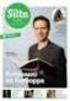 Sisällys Johdatus Linuxiin/Unixiin: Osa 4 Tiedon arkistointi ja pakkaus Komentotulkki - tehokäyttöä Tekstin ladonta Eero Hyvönen Tietojenkäsittelytieteen laitos Helsingin yliopisto 9/12/2002 E. Hyvönen:
Sisällys Johdatus Linuxiin/Unixiin: Osa 4 Tiedon arkistointi ja pakkaus Komentotulkki - tehokäyttöä Tekstin ladonta Eero Hyvönen Tietojenkäsittelytieteen laitos Helsingin yliopisto 9/12/2002 E. Hyvönen:
Sisällys. Johdatus Linux/Unixiin: Osa 2. Prosessin tilat. Prosessien hallinta. Prosessien monitorointi
 Sisällys Johdatus Linux/Unixiin: Osa 2 Prosessien hallinta Syöttö ja tulostus Säännölliset lausekkeet Tiedostojen käsittelyä Eero Hyvönen Tietojenkäsittelytieteen laitos Helsingin Yliopisto 13.9.2000 E.
Sisällys Johdatus Linux/Unixiin: Osa 2 Prosessien hallinta Syöttö ja tulostus Säännölliset lausekkeet Tiedostojen käsittelyä Eero Hyvönen Tietojenkäsittelytieteen laitos Helsingin Yliopisto 13.9.2000 E.
linux: Ympäristömuuttujat
 L5: linux linux: Ympäristömuuttujat linux: Ympäristömuuttujat linux komentotulkkki toimii asetettujen ympäristömuuttujien mukaan env kertoo asetetut ympäristömuuttujat Yksi tulostuvista riveistä on tyypillisesti
L5: linux linux: Ympäristömuuttujat linux: Ympäristömuuttujat linux komentotulkkki toimii asetettujen ympäristömuuttujien mukaan env kertoo asetetut ympäristömuuttujat Yksi tulostuvista riveistä on tyypillisesti
IDL - proseduurit. ATK tähtitieteessä. IDL - proseduurit
 IDL - proseduurit 25. huhtikuuta 2017 Viimeksi käsiteltiin IDL:n interaktiivista käyttöä, mutta tämä on hyvin kömpelöä monimutkaisempia asioita tehtäessä. IDL:llä on mahdollista tehdä ns. proseduuri-tiedostoja,
IDL - proseduurit 25. huhtikuuta 2017 Viimeksi käsiteltiin IDL:n interaktiivista käyttöä, mutta tämä on hyvin kömpelöä monimutkaisempia asioita tehtäessä. IDL:llä on mahdollista tehdä ns. proseduuri-tiedostoja,
ATK tähtitieteessä. Osa 3 - IDL proseduurit ja rakenteet. 18. syyskuuta 2014
 18. syyskuuta 2014 IDL - proseduurit Viimeksi käsiteltiin IDL:n interaktiivista käyttöä, mutta tämä on hyvin kömpelöä monimutkaisempia asioita tehtäessä. IDL:llä on mahdollista tehdä ns. proseduuri-tiedostoja,
18. syyskuuta 2014 IDL - proseduurit Viimeksi käsiteltiin IDL:n interaktiivista käyttöä, mutta tämä on hyvin kömpelöä monimutkaisempia asioita tehtäessä. IDL:llä on mahdollista tehdä ns. proseduuri-tiedostoja,
TAULUKON TEKEMINEN. Sisällysluettelo
 Excel 2013 Taulukon tekeminen Sisällysluettelo TAULUKON TEKEMINEN TAULUKON TEKEMINEN... 1 Tietotyypit... 1 Tiedon syöttäminen taulukkoon... 1 Kirjoitusvirheiden korjaaminen... 2 Alueen sisällön tyhjentäminen...
Excel 2013 Taulukon tekeminen Sisällysluettelo TAULUKON TEKEMINEN TAULUKON TEKEMINEN... 1 Tietotyypit... 1 Tiedon syöttäminen taulukkoon... 1 Kirjoitusvirheiden korjaaminen... 2 Alueen sisällön tyhjentäminen...
PERUSLASKUJA. Kirjoita muuten sama, mutta ota välilyönti 4:n jälkeen 3/4 +5^2
 PERUSLASKUJA Matemaattisten lausekkeiden syöttäminen: Kirjoita ilman välilyöntejä /+^2 Kirjoita muuten sama, mutta ota välilyönti :n jälkeen / +^2 Kopioi molemmat matematiikka-alueet ja liiku alueen sisällä
PERUSLASKUJA Matemaattisten lausekkeiden syöttäminen: Kirjoita ilman välilyöntejä /+^2 Kirjoita muuten sama, mutta ota välilyönti :n jälkeen / +^2 Kopioi molemmat matematiikka-alueet ja liiku alueen sisällä
Visma Business AddOn Tuotetarrat. Käsikirja
 Visma Business AddOn Tuotetarrat Käsikirja Oppaan päiväys: 30.8.2012. Asiakaspalvelu: Helpdesk: www.visma.fi Visma Software Oy pidättää itsellään oikeuden mahdollisiin parannuksiin ja/tai muutoksiin tässä
Visma Business AddOn Tuotetarrat Käsikirja Oppaan päiväys: 30.8.2012. Asiakaspalvelu: Helpdesk: www.visma.fi Visma Software Oy pidättää itsellään oikeuden mahdollisiin parannuksiin ja/tai muutoksiin tässä
Linux - käyttöoikeudet
 Linux - käyttöoikeudet Seuraavaksi läpikäydään Linuxin käyttöoikeushallintaa. Lähteinä on käytetty seuraavia: http://fi.wikibooks.org/wiki/ubuntu_tutuksi Kuutti, Rantala: Linux http://doc.ubuntu.com/ubuntu/serverguide/c/user-management.html
Linux - käyttöoikeudet Seuraavaksi läpikäydään Linuxin käyttöoikeushallintaa. Lähteinä on käytetty seuraavia: http://fi.wikibooks.org/wiki/ubuntu_tutuksi Kuutti, Rantala: Linux http://doc.ubuntu.com/ubuntu/serverguide/c/user-management.html
Hakemistojen sisällöt säilötään linkitetyille listalle.
 Harjoitustyö 1 Harjoitustyö Tehtävä: ohjelmoi Java-kielellä komentoikkunaa (komentotulkkia, komentoriviä) simuloiva olioperustainen ohjelma. Hakemistojen sisällöt säilötään linkitetyille listalle. Työ
Harjoitustyö 1 Harjoitustyö Tehtävä: ohjelmoi Java-kielellä komentoikkunaa (komentotulkkia, komentoriviä) simuloiva olioperustainen ohjelma. Hakemistojen sisällöt säilötään linkitetyille listalle. Työ
Matriisit ovat matlabin perustietotyyppejä. Yksinkertaisimmillaan voimme esitellä ja tallentaa 1x1 vektorin seuraavasti: >> a = 9.81 a = 9.
 Python linkit: Python tutoriaali: http://docs.python.org/2/tutorial/ Numpy&Scipy ohjeet: http://docs.scipy.org/doc/ Matlabin alkeet (Pääasiassa Deni Seitzin tekstiä) Matriisit ovat matlabin perustietotyyppejä.
Python linkit: Python tutoriaali: http://docs.python.org/2/tutorial/ Numpy&Scipy ohjeet: http://docs.scipy.org/doc/ Matlabin alkeet (Pääasiassa Deni Seitzin tekstiä) Matriisit ovat matlabin perustietotyyppejä.
Juha Haataja 4.10.2011
 METROPOLIA Taulukkolaskenta Perusteita Juha Haataja 4.10.2011 Lisätty SUMMA.JOS funktion käyttö (lopussa). Tavoite ja sisältö Tavoite Taulukkolaskennan peruskäytön hallinta Sisältö Työtila Omat kaavat,
METROPOLIA Taulukkolaskenta Perusteita Juha Haataja 4.10.2011 Lisätty SUMMA.JOS funktion käyttö (lopussa). Tavoite ja sisältö Tavoite Taulukkolaskennan peruskäytön hallinta Sisältö Työtila Omat kaavat,
Komentorivin perusteet
 Komentorivin perusteet Published : 2012-02-08 License : GPLv2 Sisällysluettelo Johdanto 1 Ota komento 2 Perusteet 2 Käytön aloittaminen 6 3 Komennon osat 10 4 Ympäriinsä siirtyminen 12 5 Tiedostot ja hakemistot
Komentorivin perusteet Published : 2012-02-08 License : GPLv2 Sisällysluettelo Johdanto 1 Ota komento 2 Perusteet 2 Käytön aloittaminen 6 3 Komennon osat 10 4 Ympäriinsä siirtyminen 12 5 Tiedostot ja hakemistot
Käyttöohje. Boa Open Access. Helsinki Ohjelmistotuotantoprojekti HELSINGIN YLIOPISTO Tietojenkäsittelytieteen laitos
 Käyttöohje Boa Open Access Helsinki 5.5.2006 Ohjelmistotuotantoprojekti HELSINGIN YLIOPISTO Tietojenkäsittelytieteen laitos Kurssi 581260 Ohjelmistotuotantoprojekti (6 ov) Projektiryhmä Ilmari Heikkinen
Käyttöohje Boa Open Access Helsinki 5.5.2006 Ohjelmistotuotantoprojekti HELSINGIN YLIOPISTO Tietojenkäsittelytieteen laitos Kurssi 581260 Ohjelmistotuotantoprojekti (6 ov) Projektiryhmä Ilmari Heikkinen
Simulaattorin asennus- ja käyttöohje
 Linux ja Windows XP Versio Päiväys Muokkaaja Kuvaus 0.2 16.2.2006 Mikko Halttunen Katselmoinin jälkeen 0.1 13.2.2006 Mikko Halttunen Alustava versio Sisällysluettelo 1 Johdanto... 3 2 Simulaattorin asennus...
Linux ja Windows XP Versio Päiväys Muokkaaja Kuvaus 0.2 16.2.2006 Mikko Halttunen Katselmoinin jälkeen 0.1 13.2.2006 Mikko Halttunen Alustava versio Sisällysluettelo 1 Johdanto... 3 2 Simulaattorin asennus...
Unix-perusteet. Tiedosto-oikeudet
 Unix-perusteet Tiedosto-oikeudet Tietoturvaan liittyviä seikkoja kulunvalvonta kellä oikeus päästä laitteiden luokse käyttöoikeudet käyttäjätunnus & salasana tiedostojärjestelmän oikeudet unixissa omistajan,
Unix-perusteet Tiedosto-oikeudet Tietoturvaan liittyviä seikkoja kulunvalvonta kellä oikeus päästä laitteiden luokse käyttöoikeudet käyttäjätunnus & salasana tiedostojärjestelmän oikeudet unixissa omistajan,
Ubuntu tunkkausta En US / Helsinki asennuksen jälkeen jotta loki5ac toimisi oikein Winen päällä.
 Ubuntu tunkkausta En US / Helsinki asennuksen jälkeen jotta loki5ac toimisi oikein Winen päällä. Tämä siis vain Ubuntu käyttäjille jotka ovat valinneet asennuksessa kieleksi Englanti ja paikaksi Helsinki...
Ubuntu tunkkausta En US / Helsinki asennuksen jälkeen jotta loki5ac toimisi oikein Winen päällä. Tämä siis vain Ubuntu käyttäjille jotka ovat valinneet asennuksessa kieleksi Englanti ja paikaksi Helsinki...
Harjoituksen aiheena on tietokantapalvelimen asentaminen ja testaaminen. Asennetaan MySQL-tietokanta. Hieman linkkejä:
 Linux-harjoitus 6 Harjoituksen aiheena on tietokantapalvelimen asentaminen ja testaaminen. Asennetaan MySQL-tietokanta. Hieman linkkejä: http://www.mysql.com/, MySQL-tietokantaohjelman kotisivu. http://www.mysql.com/doc/en/index.html,
Linux-harjoitus 6 Harjoituksen aiheena on tietokantapalvelimen asentaminen ja testaaminen. Asennetaan MySQL-tietokanta. Hieman linkkejä: http://www.mysql.com/, MySQL-tietokantaohjelman kotisivu. http://www.mysql.com/doc/en/index.html,
Perusohje vi-editorin käyttöön
 Perusohje vi-editorin käyttöön Aapo Rista 22.9.2000 Sisältö 1 Johdanto 1 2 vi:n komento- ja kirjoitustilat 2 3 vi:n käynnistäminen ja siitä poistuminen 2 4 Liikkuminen tekstissä 3 5 Merkkien lisääminen
Perusohje vi-editorin käyttöön Aapo Rista 22.9.2000 Sisältö 1 Johdanto 1 2 vi:n komento- ja kirjoitustilat 2 3 vi:n käynnistäminen ja siitä poistuminen 2 4 Liikkuminen tekstissä 3 5 Merkkien lisääminen
SQL Buddy JAMK Labranet Wiki
 Page 1 of 9 SQL Buddy JAMK Labranet Wiki Sisällysluettelo Yleistä SQL Buddy:sta kotisivu :http://sqlbuddy.com/ SQL Buddy on kevyt hallintatyökalu MySQL-tietokannalle. Järjestelmävaatimukset Serverin vaatimukset
Page 1 of 9 SQL Buddy JAMK Labranet Wiki Sisällysluettelo Yleistä SQL Buddy:sta kotisivu :http://sqlbuddy.com/ SQL Buddy on kevyt hallintatyökalu MySQL-tietokannalle. Järjestelmävaatimukset Serverin vaatimukset
Asteri Vuokrankanto (Dos) Vuosipäivitys 1.11.2007
 Asteri Vuokrankanto (Dos) Vuosipäivitys 1.11.2007 Päivityksen asentaminen... 4 Vista... 6 Uuteen koneeseen siirtäminen... 7 - pikakuvake työpöydälle... 9 Tulostusongelmat uusissa koneissa... 12 - Tulostaminen
Asteri Vuokrankanto (Dos) Vuosipäivitys 1.11.2007 Päivityksen asentaminen... 4 Vista... 6 Uuteen koneeseen siirtäminen... 7 - pikakuvake työpöydälle... 9 Tulostusongelmat uusissa koneissa... 12 - Tulostaminen
2.1.2011. Ohjelma on tarkoitettu pankkiyhteysohjelmalla vastaanotettujen Finvoiceverkkolaskujen
 OHJE 1 (7) FINVOICE-LASKUJEN ARKISTOINTIOHJELMA Ohjelma on tarkoitettu pankkiyhteysohjelmalla vastaanotettujen Finvoiceverkkolaskujen jatkokäsittelyyn. Ohjelman käyttötarkoitus: Ohjelma purkaa pankista
OHJE 1 (7) FINVOICE-LASKUJEN ARKISTOINTIOHJELMA Ohjelma on tarkoitettu pankkiyhteysohjelmalla vastaanotettujen Finvoiceverkkolaskujen jatkokäsittelyyn. Ohjelman käyttötarkoitus: Ohjelma purkaa pankista
ASTERI KIRJANPITO KIELIVERSION OHJE
 ASTERI KIRJANPITO KIELIVERSION OHJE 7.4.2006 Atsoft Oy Mäkinen Malminkaari 21 B Keskus (09) 350 7530 Päivystykset: 0400 316 088, 00700 HELSINKI Fax (09) 351 5532 0400 505 596, 0500 703730 http://www.atsoft.fi
ASTERI KIRJANPITO KIELIVERSION OHJE 7.4.2006 Atsoft Oy Mäkinen Malminkaari 21 B Keskus (09) 350 7530 Päivystykset: 0400 316 088, 00700 HELSINKI Fax (09) 351 5532 0400 505 596, 0500 703730 http://www.atsoft.fi
SUOMEN PANKKIYHDISTYS
 FINVOICE-laskujen arkistointiohjelma Ohje 1 (5) FINVOICE-LASKUJEN ARKISTOINTILMA Ohjelma on tarkoitettu pankkiyhteysohjelmalla vastaanotettujen Finvoice-verkkolaskujen jatkokäsittelyyn. Ohjelman käyttötarkoitus:
FINVOICE-laskujen arkistointiohjelma Ohje 1 (5) FINVOICE-LASKUJEN ARKISTOINTILMA Ohjelma on tarkoitettu pankkiyhteysohjelmalla vastaanotettujen Finvoice-verkkolaskujen jatkokäsittelyyn. Ohjelman käyttötarkoitus:
OpenOffice toimisto-ohjelma
 OpenOffice toimisto-ohjelma Tässä dokumentissa selitetään OpenOffice-ohjelman asentaminen ja käyttöönotto. 1.Mikä on OpenOffice? OpenOffice on ilmainen toimisto-ohjelmapaketti useaan eri ympäristöön. Sen
OpenOffice toimisto-ohjelma Tässä dokumentissa selitetään OpenOffice-ohjelman asentaminen ja käyttöönotto. 1.Mikä on OpenOffice? OpenOffice on ilmainen toimisto-ohjelmapaketti useaan eri ympäristöön. Sen
YHTEYDEN OTTAMINEN CSC:N KONEELLE HIPPU
 Johdatus laskennalliseen kemiaan, Harjoitus 1 Harjoituksen tavoitteet ovat - Tutustua ab initio -laskuissa käytettävään laskentaympäristöön - Oppia ottamaan tietokoneluokan koneelta yhteys laskentakoneelle
Johdatus laskennalliseen kemiaan, Harjoitus 1 Harjoituksen tavoitteet ovat - Tutustua ab initio -laskuissa käytettävään laskentaympäristöön - Oppia ottamaan tietokoneluokan koneelta yhteys laskentakoneelle
Pythonin Kertaus. Cse-a1130. Tietotekniikka Sovelluksissa. Versio 0.01b
 Pythonin Kertaus Cse-a1130 Tietotekniikka Sovelluksissa Versio 0.01b Listat 1/2 esimerkkejä listan peruskäytöstä. > lista=['kala','kukko','kissa','koira'] ['kala','kukko','kissa','koira'] >lista.append('kana')
Pythonin Kertaus Cse-a1130 Tietotekniikka Sovelluksissa Versio 0.01b Listat 1/2 esimerkkejä listan peruskäytöstä. > lista=['kala','kukko','kissa','koira'] ['kala','kukko','kissa','koira'] >lista.append('kana')
Valitse ruudun yläosassa oleva painike Download Scilab.
 Luku 1 Ohjeita ohjelmiston Scilab käyttöön 1.1 Ohjelmiston lataaminen Ohjeet ohjelmiston lataamiseen Windows-koneelle. Mene verkko-osoitteeseen www.scilab.org. Valitse ruudun yläosassa oleva painike Download
Luku 1 Ohjeita ohjelmiston Scilab käyttöön 1.1 Ohjelmiston lataaminen Ohjeet ohjelmiston lataamiseen Windows-koneelle. Mene verkko-osoitteeseen www.scilab.org. Valitse ruudun yläosassa oleva painike Download
1.1 Tekstinprosessointiohjelmien yleinen toimintatapa (1)
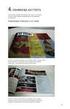 1 Tekstinprosessointiohjelmat 1.1 1.1 Tekstinprosessointiohjelmien yleinen toimintatapa (1) Useimmat tekstinprosessointiohjelmat (cat, grep,... ) toimivat kahdella erilaisella tavalla. Jos niille annetaan
1 Tekstinprosessointiohjelmat 1.1 1.1 Tekstinprosessointiohjelmien yleinen toimintatapa (1) Useimmat tekstinprosessointiohjelmat (cat, grep,... ) toimivat kahdella erilaisella tavalla. Jos niille annetaan
ATK tähtitieteessä. ATK-osuuden jälkeen alkaa varsinainen tutkimusprojekti. Lisätietoa myöhemmin.
 ATK tähtitieteessä 765332A-01 osa Tähtitieteen tutkimusprojekti 1 -kurssia! Kurssista päävastuussa prof. Heikki Salo (heikki.salo@oulu.fi), toimisto MA305. Aiheet: Linux-työasemat. IDL-ohjelmointi. LaTeX-dokumenttien
ATK tähtitieteessä 765332A-01 osa Tähtitieteen tutkimusprojekti 1 -kurssia! Kurssista päävastuussa prof. Heikki Salo (heikki.salo@oulu.fi), toimisto MA305. Aiheet: Linux-työasemat. IDL-ohjelmointi. LaTeX-dokumenttien
ATK tähtitieteessä. Aikataulu. Käyttöjärjestelmistä. Varoitus!
 ATK tähtitieteessä 765332A-01 osa Tähtitieteen tutkimusprojekti 1 -kurssia! Kurssista päävastuussa prof. Heikki Salo (heikki.salo@oulu.fi), toimisto MA305. Aiheet: Linux-työasemat. IDL-ohjelmointi. LaTeX-dokumenttien
ATK tähtitieteessä 765332A-01 osa Tähtitieteen tutkimusprojekti 1 -kurssia! Kurssista päävastuussa prof. Heikki Salo (heikki.salo@oulu.fi), toimisto MA305. Aiheet: Linux-työasemat. IDL-ohjelmointi. LaTeX-dokumenttien
Tekstinkäsittelyn jatko KSAO Liiketalous 1
 KSAO Liiketalous 1 Makrojen perusteita Toistuvia tehtäviä ja tehtäväsarjoja voidaan automatisoidan makrojen avulla. Makrot ovat sarja nauhoitettuja käskyjä, jotka määräävät mitä toimintoja makro toteuttaa.
KSAO Liiketalous 1 Makrojen perusteita Toistuvia tehtäviä ja tehtäväsarjoja voidaan automatisoidan makrojen avulla. Makrot ovat sarja nauhoitettuja käskyjä, jotka määräävät mitä toimintoja makro toteuttaa.
Asteri Ostoreskontra (Dos)
 Asteri Ostoreskontra (Dos) Vuosipäivitys 11.9.2009 Päivityksen asentaminen... 4 SEPA, IBAN ja BIC... 6 Uudelle koneelle siirtäminen... 13 Tulostaminen muistioon... 19 Atsoft Oy Mäkinen www.atsoft.fi Puh.
Asteri Ostoreskontra (Dos) Vuosipäivitys 11.9.2009 Päivityksen asentaminen... 4 SEPA, IBAN ja BIC... 6 Uudelle koneelle siirtäminen... 13 Tulostaminen muistioon... 19 Atsoft Oy Mäkinen www.atsoft.fi Puh.
BlueJ ohjelman pitäisi löytyä Development valikon alta mikroluokkien koneista. Muissa koneissa BlueJ voi löytyä esim. omana ikonina työpöydältä
 Pekka Ryhänen & Erkki Pesonen 2002 BlueJ:n käyttö Nämä ohjeet on tarkoitettu tkt-laitoksen mikroluokan koneilla tapahtuvaa käyttöä varten. Samat asiat pätevät myös muissa luokissa ja kotikäytössä, joskin
Pekka Ryhänen & Erkki Pesonen 2002 BlueJ:n käyttö Nämä ohjeet on tarkoitettu tkt-laitoksen mikroluokan koneilla tapahtuvaa käyttöä varten. Samat asiat pätevät myös muissa luokissa ja kotikäytössä, joskin
Tiedostonhallinta. Yleistä
 Tiedostonhallinta Tiedostonhallinnan kautta voi muokata kaikkia näkymän tiedostoja. Sitä tarvitaan näkymien räätälöintiin ja joidenkin asetusten muuttamiseen. Yleistä Tiedostojen tarkastelu ja muokkaus
Tiedostonhallinta Tiedostonhallinnan kautta voi muokata kaikkia näkymän tiedostoja. Sitä tarvitaan näkymien räätälöintiin ja joidenkin asetusten muuttamiseen. Yleistä Tiedostojen tarkastelu ja muokkaus
CLT131: Tekstityökalut 2011, toinen luento
 CLT131: Tekstityökalut 2011, toinen luento Tommi A Pirinen tommi.pirinen+clt131@helsinki.fi Helsingin yliopisto Kieliteknologian oppiaine, Nykykielten laitos 9. marraskuuta 2011 tommi.pirinen+clt131@helsinki.fi
CLT131: Tekstityökalut 2011, toinen luento Tommi A Pirinen tommi.pirinen+clt131@helsinki.fi Helsingin yliopisto Kieliteknologian oppiaine, Nykykielten laitos 9. marraskuuta 2011 tommi.pirinen+clt131@helsinki.fi
Asteri Laskutus (Dos)
 Asteri Laskutus (Dos) Vuosipäivitys 3.11.2007 Päivityksen asentaminen... 4 Uudelle koneelle siirtäminen... 6 - pikakuvake Vistan työpöydälle... 7 Tulostaminen kun tulostaminen ei onnistu... 11 - tulostaminen
Asteri Laskutus (Dos) Vuosipäivitys 3.11.2007 Päivityksen asentaminen... 4 Uudelle koneelle siirtäminen... 6 - pikakuvake Vistan työpöydälle... 7 Tulostaminen kun tulostaminen ei onnistu... 11 - tulostaminen
Raspin Geany-IDE:n etäkäyttö
 Raspin Geany-IDE:n etäkäyttö PUNOMO NETWORKS OY 23.7.2016 pva Geany ei ole IDE, eikä se ole teksturi, vaan se on kevyt-ide. IDE, Integrated Development Environment, integroitu ohjelmointiympäristö. Geany
Raspin Geany-IDE:n etäkäyttö PUNOMO NETWORKS OY 23.7.2016 pva Geany ei ole IDE, eikä se ole teksturi, vaan se on kevyt-ide. IDE, Integrated Development Environment, integroitu ohjelmointiympäristö. Geany
Lyseopaneeli 2.0. Käyttäjän opas
 Lyseopaneeli 2.0 Käyttäjän opas 1. Esittely Lyseopaneeli on Oulun Lyseon lukion käyttäjätietojen hallintapalvelu jonka tarkoitus on niputtaa yhteen muutamia oleellisia toimintoja. 2. Yleistä paneelin käytöstä
Lyseopaneeli 2.0 Käyttäjän opas 1. Esittely Lyseopaneeli on Oulun Lyseon lukion käyttäjätietojen hallintapalvelu jonka tarkoitus on niputtaa yhteen muutamia oleellisia toimintoja. 2. Yleistä paneelin käytöstä
Asiointipalvelun ohje
 Asiointipalvelun ohje Yleistä 1. Kirjautuminen 2. Yhteystiedot 3. Vastaustavan valinta 1. Yleistä 2. Palkkatietojen lataaminen tiedostosta 4. Lomake 1. Yleistä 2. Linkit ja vastaajan tiedot 3. Lomakekäsittely
Asiointipalvelun ohje Yleistä 1. Kirjautuminen 2. Yhteystiedot 3. Vastaustavan valinta 1. Yleistä 2. Palkkatietojen lataaminen tiedostosta 4. Lomake 1. Yleistä 2. Linkit ja vastaajan tiedot 3. Lomakekäsittely
PERUSLASKUJA. Kirjoita muuten sama, mutta ota välilyönti 4:n jälkeen 3/4 +5^2 3
 PERUSLASKUJA Matemaattisten lausekkeiden syöttäminen: Kirjoita ilman välilyöntejä 3/+^ 3 Kirjoita muuten sama, mutta ota välilyönti :n jälkeen 3/ +^ 3 Liiku matematiikka alueella nuolinäppäimin. Kokeile
PERUSLASKUJA Matemaattisten lausekkeiden syöttäminen: Kirjoita ilman välilyöntejä 3/+^ 3 Kirjoita muuten sama, mutta ota välilyönti :n jälkeen 3/ +^ 3 Liiku matematiikka alueella nuolinäppäimin. Kokeile
JAKELUPISTE KÄYTTÖOHJE 2/6
 käyttöohjeet JAKELUPISTE KÄYTTÖOHJE 2/6 1. Esittely JakeluPiste on helppo ja yksinkertainen ratkaisu tiedostojen lähettämiseen ja vastaanottamiseen. Olipa kyseessä tärkeä word dokumentti tai kokonainen
käyttöohjeet JAKELUPISTE KÄYTTÖOHJE 2/6 1. Esittely JakeluPiste on helppo ja yksinkertainen ratkaisu tiedostojen lähettämiseen ja vastaanottamiseen. Olipa kyseessä tärkeä word dokumentti tai kokonainen
Taulukkolaskentaa selkokielellä EXCEL
 Taso 1 1 MICROSOFT Taulukkolaskentaa selkokielellä EXCEL Tuomas Seitsemän veljeksen Tuomas on vakaa ja vahva kuin tammi. Hänellä ei ole juuri mielikuvitusta, hän ei keksi mitään itse, vaan ideat tulevat
Taso 1 1 MICROSOFT Taulukkolaskentaa selkokielellä EXCEL Tuomas Seitsemän veljeksen Tuomas on vakaa ja vahva kuin tammi. Hänellä ei ole juuri mielikuvitusta, hän ei keksi mitään itse, vaan ideat tulevat
815338A Ohjelmointikielten periaatteet Harjoitus 2 vastaukset
 815338A Ohjelmointikielten periaatteet 2015-2016. Harjoitus 2 vastaukset Harjoituksen aiheena on BNF-merkinnän käyttö ja yhteys rekursiivisesti etenevään jäsentäjään. Tehtävä 1. Mitkä ilmaukset seuraava
815338A Ohjelmointikielten periaatteet 2015-2016. Harjoitus 2 vastaukset Harjoituksen aiheena on BNF-merkinnän käyttö ja yhteys rekursiivisesti etenevään jäsentäjään. Tehtävä 1. Mitkä ilmaukset seuraava
Ubuntu - peruskäyttö. Seuraavassa läpikäydään Ubuntun peruskäyttöä:
 Ubuntu - peruskäyttö Seuraavassa läpikäydään Ubuntun peruskäyttöä: Perustoiminnot Sisäänkirjautuminen Työpöytä Uloskirjautuminen Lähteinä on käytettu Ubuntu tutuksi Wikikirjaa http://fi.wikibooks.org/wiki/ubuntu_tutuksi.
Ubuntu - peruskäyttö Seuraavassa läpikäydään Ubuntun peruskäyttöä: Perustoiminnot Sisäänkirjautuminen Työpöytä Uloskirjautuminen Lähteinä on käytettu Ubuntu tutuksi Wikikirjaa http://fi.wikibooks.org/wiki/ubuntu_tutuksi.
Tik-76.115 Tietojenkäsittelyopin ohjelmatyö Tietotekniikan osasto Teknillinen korkeakoulu KÄYTTÖOHJE. LiKe Liiketoiminnan kehityksen tukiprojekti
 Tik-76.115 Tietojenkäsittelyopin ohjelmatyö Tietotekniikan osasto Teknillinen korkeakoulu JÄRJESTELMÄN KÄYTTÖOHJE LiKe Liiketoiminnan kehityksen tukiprojekti Versio: 1.1 Tila: hyväksytty Päivämäärä: 13.2.2001
Tik-76.115 Tietojenkäsittelyopin ohjelmatyö Tietotekniikan osasto Teknillinen korkeakoulu JÄRJESTELMÄN KÄYTTÖOHJE LiKe Liiketoiminnan kehityksen tukiprojekti Versio: 1.1 Tila: hyväksytty Päivämäärä: 13.2.2001
14. Hyvä ohjelmointitapa 14.1
 14. Hyvä ohjelmointitapa 14.1 Yleistä Ohjelman elinkaari ei tyypillisesti pääty sen toteuttamiseen; ohjelmaa voidaan käyttää ja ylläpitää jopa vuosikymmeniä. Jotta koodin muuttaminen on mahdollista, sen
14. Hyvä ohjelmointitapa 14.1 Yleistä Ohjelman elinkaari ei tyypillisesti pääty sen toteuttamiseen; ohjelmaa voidaan käyttää ja ylläpitää jopa vuosikymmeniä. Jotta koodin muuttaminen on mahdollista, sen
Enigmail-opas. Asennus. Avainten hallinta. Avainparin luominen
 Enigmail-opas Enigmail on Mozilla Thunderbird ja Mozilla Seamonkey -ohjelmille tehty liitännäinen GPG-salausohjelmiston käyttöä varten. Sitä käytetään etenkin Thunderbirdin kanssa sähköpostin salaamiseen
Enigmail-opas Enigmail on Mozilla Thunderbird ja Mozilla Seamonkey -ohjelmille tehty liitännäinen GPG-salausohjelmiston käyttöä varten. Sitä käytetään etenkin Thunderbirdin kanssa sähköpostin salaamiseen
815338A Ohjelmointikielten periaatteet Harjoitus 6 Vastaukset
 815338A Ohjelmointikielten periaatteet 2015-2016. Harjoitus 6 Vastaukset Harjoituksen aiheena on funktionaalinen ohjelmointi Scheme- ja Haskell-kielillä. Voit suorittaa ohjelmat osoitteessa https://ideone.com/
815338A Ohjelmointikielten periaatteet 2015-2016. Harjoitus 6 Vastaukset Harjoituksen aiheena on funktionaalinen ohjelmointi Scheme- ja Haskell-kielillä. Voit suorittaa ohjelmat osoitteessa https://ideone.com/
KYMENLAAKSON AMMATTIKORKEAKOULU Tietotekniikan koulutusohjelma / Tietoverkkotekniikka
 KYMENLAAKSON AMMATTIKORKEAKOULU Tietotekniikan koulutusohjelma / Tietoverkkotekniikka Kristopher Vuorela UBUNTUN ASENNUS JA ALKEET 206101312 Linux järjestelmät Lukukausi: Kevät 2015 Työ valmistui: 15.04.2015
KYMENLAAKSON AMMATTIKORKEAKOULU Tietotekniikan koulutusohjelma / Tietoverkkotekniikka Kristopher Vuorela UBUNTUN ASENNUS JA ALKEET 206101312 Linux järjestelmät Lukukausi: Kevät 2015 Työ valmistui: 15.04.2015
Ctl160 Tekstikorpusten tietojenkäsittely p.1/28
 Ctl160 490160-0 Nicholas Volk Yleisen kielitieteen laitos, Helsingin yliopisto Ctl160 490160-0 p.1/28 Emacs-editori Ikkunoinnin toimiessa Emacs-editorin käynnistyskäskyn perään kannattaa lisätä &-merkki
Ctl160 490160-0 Nicholas Volk Yleisen kielitieteen laitos, Helsingin yliopisto Ctl160 490160-0 p.1/28 Emacs-editori Ikkunoinnin toimiessa Emacs-editorin käynnistyskäskyn perään kannattaa lisätä &-merkki
Taulukkolaskennan perusteet KSAO Liiketalous 1. 5 Rivitunnus (65 536 riviä) 14 Edellisten vierityspainikkeet. 6 Solu 15 Taulukon vierityspalkit
 KSAO Liiketalous 1 Perusteet 1110 12 9 1 2 8 3 4 18 5 7 6 14 13 16 15 15 17 1 Vakiotyökalurivi Vakio 10 vastaa Enter -näppäintä 2 Muotoilutyökalurivi Motoilu 11 vastaa Esc näppäintä 3 Työkirjan otsikkorivi
KSAO Liiketalous 1 Perusteet 1110 12 9 1 2 8 3 4 18 5 7 6 14 13 16 15 15 17 1 Vakiotyökalurivi Vakio 10 vastaa Enter -näppäintä 2 Muotoilutyökalurivi Motoilu 11 vastaa Esc näppäintä 3 Työkirjan otsikkorivi
Invalidiliiton Järvenpään koulutuskeskus. KOMENTORIVI JA KOMENNOT Windows- ja Linux-ympäristöissä
 Invalidiliiton Järvenpään koulutuskeskus KOMENTORIVI JA KOMENNOT Windows- ja Linux-ympäristöissä Kati Sipilä Opinnäytetyö Lokakuu 2008 TIIVISTELMÄ Invalidiliiton Järvenpään koulutuskeskus Tietojenkäsittelyn
Invalidiliiton Järvenpään koulutuskeskus KOMENTORIVI JA KOMENNOT Windows- ja Linux-ympäristöissä Kati Sipilä Opinnäytetyö Lokakuu 2008 TIIVISTELMÄ Invalidiliiton Järvenpään koulutuskeskus Tietojenkäsittelyn
Muuttujien määrittely
 Tarja Heikkilä Muuttujien määrittely Määrittele muuttujat SPSS-ohjelmaan lomakkeen kysymyksistä. Harjoitusta varten lomakkeeseen on muokattu kysymyksiä kahdesta opiskelijoiden tekemästä Joupiskan rinneravintolaa
Tarja Heikkilä Muuttujien määrittely Määrittele muuttujat SPSS-ohjelmaan lomakkeen kysymyksistä. Harjoitusta varten lomakkeeseen on muokattu kysymyksiä kahdesta opiskelijoiden tekemästä Joupiskan rinneravintolaa
MixW ja Dx-vihjeet (ohje) oh3htu 10.9.2009
 MixW ja Dx-vihjeet (ohje) oh3htu 10.9.2009 MixW:n käyttäjille mieleen on saada DX-vihjeet MixW:n Dxcluster dialog-ikkunaan sen monipuolisuuden ansiosta. Dxcluster dialog-ikkunassa on muun muassa helposti
MixW ja Dx-vihjeet (ohje) oh3htu 10.9.2009 MixW:n käyttäjille mieleen on saada DX-vihjeet MixW:n Dxcluster dialog-ikkunaan sen monipuolisuuden ansiosta. Dxcluster dialog-ikkunassa on muun muassa helposti
Perusteet. Pasi Sarolahti Aalto University School of Electrical Engineering. C-ohjelmointi Kevät Pasi Sarolahti
 C! Perusteet 19.1.2017 Palautteesta (1. kierros toistaiseksi) (Erittäin) helppoa Miksi vain puolet pisteistä? Vaikeinta oli ohjelmointiympäristön asennus ja käyttö Ei selvää että main funktion pitikin
C! Perusteet 19.1.2017 Palautteesta (1. kierros toistaiseksi) (Erittäin) helppoa Miksi vain puolet pisteistä? Vaikeinta oli ohjelmointiympäristön asennus ja käyttö Ei selvää että main funktion pitikin
KAAVAT. Sisällysluettelo
 Excel 2013 Kaavat Sisällysluettelo KAAVAT KAAVAT... 1 Kaavan tekeminen... 2 Kaavan tekeminen osoittamalla... 2 Kaavan kopioiminen... 3 Kaavan kirjoittaminen... 3 Summa-funktion lisääminen... 4 Suorat eli
Excel 2013 Kaavat Sisällysluettelo KAAVAT KAAVAT... 1 Kaavan tekeminen... 2 Kaavan tekeminen osoittamalla... 2 Kaavan kopioiminen... 3 Kaavan kirjoittaminen... 3 Summa-funktion lisääminen... 4 Suorat eli
Hellä ensikosketus. Tomi Kiviniemi
 Hellä ensikosketus Tomi Kiviniemi Asialista Vähän debuggauksen filosofiaa. GDB:n peruskäyttö Netbeansissä. GDB:n peruskäyttö komentoriviympäristössä. Hieman edistyneempää sähellystä komentoriviympäristössä.
Hellä ensikosketus Tomi Kiviniemi Asialista Vähän debuggauksen filosofiaa. GDB:n peruskäyttö Netbeansissä. GDB:n peruskäyttö komentoriviympäristössä. Hieman edistyneempää sähellystä komentoriviympäristössä.
Tikon tilaustenkäsittely ja Laskutus
 17.4.2013 1 (16) Verkkolaskujen FTP siirto 17.4.2013 2 (16) 1 Toimintaperiaate... 3 1.1 A-Tapa Lähetys (laskutus) työasemilta, FTP avattu eri koneelle... 3 1.2 B-Tapa Lähetys (laskutus) FTP palvelimelta...
17.4.2013 1 (16) Verkkolaskujen FTP siirto 17.4.2013 2 (16) 1 Toimintaperiaate... 3 1.1 A-Tapa Lähetys (laskutus) työasemilta, FTP avattu eri koneelle... 3 1.2 B-Tapa Lähetys (laskutus) FTP palvelimelta...
AMIS-ohjelman käyttöohjeet
 AMIS-ohjelman käyttöohjeet Yleistä AMIS-ohjelma on Daisy-kirjojen ilmainen lukuohjelma. AMISin avulla voit lukea Daisy-äänikirjoja, Daisy-yhdistelmäkirjoja, jotka sisältävät sekä tekstiä että ääntä, ja
AMIS-ohjelman käyttöohjeet Yleistä AMIS-ohjelma on Daisy-kirjojen ilmainen lukuohjelma. AMISin avulla voit lukea Daisy-äänikirjoja, Daisy-yhdistelmäkirjoja, jotka sisältävät sekä tekstiä että ääntä, ja
